“北大教学网”问题集锦
——根据共性问题整理并验证(持续更新中)
目录
问题2.Classin无法绑定手机号?没参与classin课程直播的同学怎么看回放的视频?
问题3.Classin客户端加好友的办法,能不能实现让旁听生直接进入直播课堂?
问题4.Classin如何查看学生出勤率,如何让某位学生上台讲课?
问题5.Classin课堂是如何定义教师/助教/学生身份的?
问题6.有老师说Classin的作业界面设计的很好,问能否把作业成绩导入北大教学网?
问题10.如何邀请没有北大教学网帐户的人或不在选课名单的人(比如博士后)参加Classin组会?
问题16.北大教学网与选课系统数据同步,教师/课程/学生信息的管理?新选中的课在教学网中看不到?
问题20.课程号、课程名称相同,但课程教师、上课时间和内容不同的课,(不同班级)怎么办?
问题21.选课问题,例如,未选中且选课人数未达上限的课程无法补选?
问题30.在“我的主页”——“我的课程”中隐藏/显示部分课程?
问题31.教师如何创建测试/调查/题库,如何查看结果,下面以调查为例说明?
问题33.因教师的资料有版权问题,仅供内部使用,能否控制下载的次数?
问题45.在退补选阶段,学生退掉了一门课并补选了一门课,在教学网中没有变化怎么办?
问题47.关于课程及教师信息的修改?如何申请增加空间(配额)
问题48.如果教师的单位不属于学院,能否申请开通教学网帐户?
问题49.博士后/毕业生想听本科课程,教师在课程中添加学生找不到学生帐户?
问题53.教师如何在课程中创建“工具链接”类型菜单(例如:通知、公告、讨论板、讨论区)?
问题56.教师如何在内容区菜单中通过“内容文件夹”创建章节,如,第1章、第2章…?
问题57.教师如何在某个左侧“内容区菜单”或右侧“内容文件夹”中创建课程内容?
问题66.教师如何修改进入课程时看见的第一个区域(设置课程入口)和修改课程主题?
问题73.教师如何在内容文件夹中通过“创建内容——创建音频/图像/视频”来添加多媒体文件?
问题77.教师如何添加web链接(外部资源的链接的URL)?
问题85.学生如何注册到教师创建的"单个自行注册小组"?学生如何进入小组?
问题86.教学网左侧菜单左上角没有“+”(增加一个菜单)按钮?
问题97.教师如何在新课程中导入压缩包(存档的课程压缩包)?
第一类 Classin北大视频课堂问题
问题1. Classin课堂历史录像的查看/下载/删除
答:学生权限只能观看、不能下载。教师权限增加了“删除”回放,如下图所示。

问题2. Classin无法绑定手机号?没参与classin课程直播的同学怎么看回放的视频?
答:请把课程名称、教师的ClassIn 账号、学号/工资号和手机号发送给classin公司:
daniel.ji@eeoa.com
phyllis.zhang@eeoa.com
电话:18576674465,15692155070
没参与classin课程直播的同学看回放的视频的方法:请教师把视频回放的链接发给同学。如下图: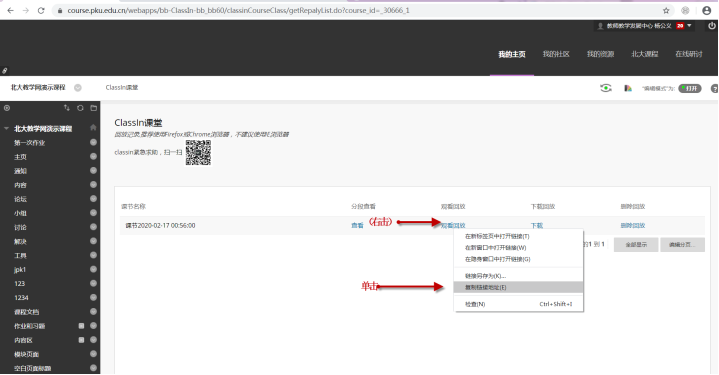
问题3. Classin客户端加好友的办法,能不能实现让旁听生直接进入直播课堂?
答:不能。因为第一次进入Classin课堂必须在北大教学网课程中绑定手机号,一个北大教学网账号只能绑定一个手机号。北大的教师和学生,可以开了多门课程和选了多门课程,但在系统中只有一个账号。
问题4. Classin如何查看学生出勤率,如何让某位学生上台讲课?
答:上课时在Classin的花名册中可以查看学生出勤率。
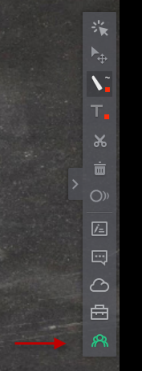
另外,可以用花名册中的上下台功能,让某位学生上台讲课。
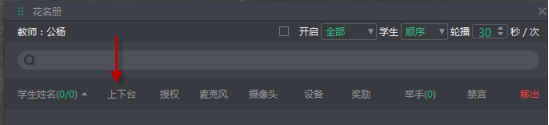
问题5. Classin课堂是如何定义教师/助教/学生身份的?
答:教学网课程中可以有多个助教,Classin课堂中只有一个助教。在北大教学网课程中角色为教师和助教身份时,进入Classin课堂默认第一个为教师,第二个为助教,第三个开始都为学生。在北大教学网课程中角色为学生身份时,进入Classin课堂为学生身份。
问题6. 有老师说Classin的作业界面设计的很好,问能否把作业成绩导入北大教学网?
答:因为Classin是北大教学网中的一个工具插件,作业功能是分开的,Classin的公司说不能直接导入教学网。
问题7. “北大直播课堂”问题?
答:学生进入校内门户后,有个二维码,直接扫描,进群咨询就可以。

有问题请联系计算中心,电话:010-62751023。
问题8. 最简要说明师生如何使用Classin?
答:课程教师登录北大教学网进入课程,点击“工具”——“Classin课堂”——“创建在线课堂”。学生登录北大教学网进入课程后点击“Classin课堂”——“进入教室”,就可以一起上课了。

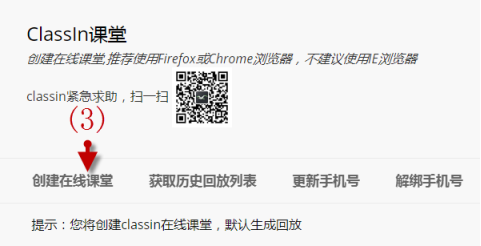
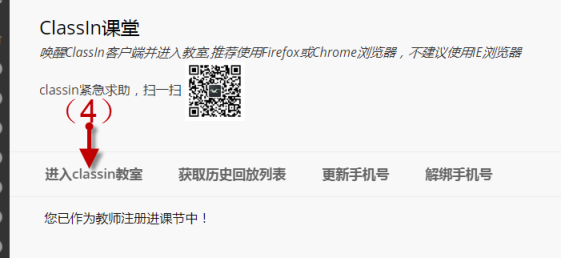
问题9. Classin最多上台人数?
答:12人。最多只能有12个人,目前无法调整。
问题10. 如何邀请没有北大教学网帐户的人或不在选课名单的人(比如博士后)参加Classin组会?
答:教师可以通过Classin客户端,开设公开课(或研讨课)的方法来开组会。操作方法如下:
首先,请这些人提前下载、安装客户端,并用手机号注册Classin账号。
下载地址为:https://www.eeo.cn/download.html
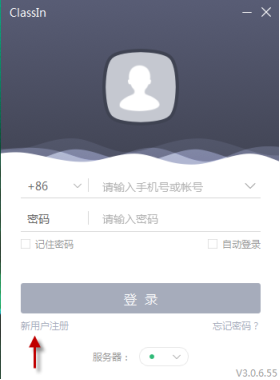
然后,教师通过Classin客户端,开设公开课 (或 研讨课 )。打开教师Classin客户端,点击页面上方居中位置的“+”号,“创建公开课”
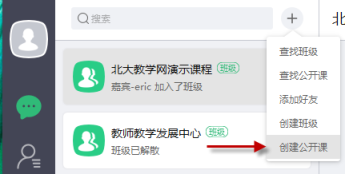
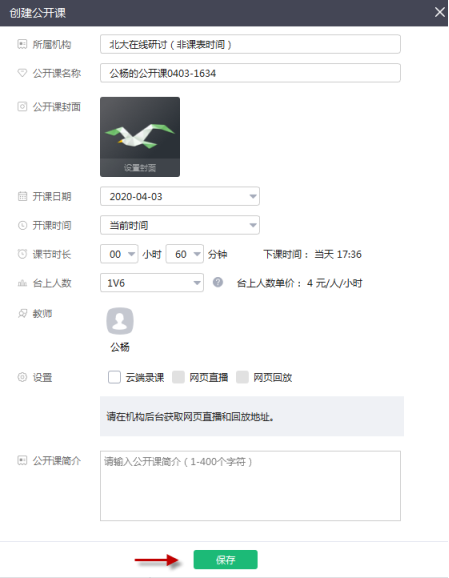
设置好时间,点击“保存”会生成一个链接。
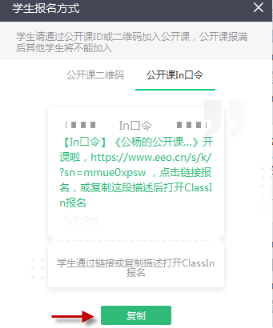
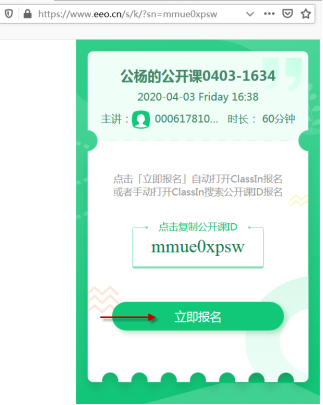
复制链接发送给需要参加会议的人即可开组会。
问题11. Classin是否有学生出勤情况统计功能?
答:没有。Classin无法统计一学期内同学们的出勤、发言情况,建议每次上课教师人工记录一下考勤。
第二类 canvas问题
问题12. canvas无法登陆等相关问题
答:联系一下Canvas的工作人员
Canvas热线:4001203191(英文客服,仅限开通账号的正式用户)
Canvas支持:zlt@pku.edu.cn, 62767551
Canvas建议:xqwang@pku.edu.cn,62758385/13261049123
第三类 其他问题
问题13. 为什么北大公开课中有的课程的视频不全?
答:北大公开课(http://opencourse.pku.edu.cn/)是展示网站。具体公开展示哪些课程的哪些讲数,是由北大教师决定,北大教师自愿与北大教务部签署开放协议,所以北大公开课并不是课程全程视频。例如,北大公开课——北大课程——数学分析就只有一集。
第四类 北大教学网问题
问题14. 浏览器问题
答:不建议使用IE,因为使用IE11已知的问题为:单击“控制面板”不显示下拉菜单,在“用户”管理中不显示用户搜索框,作业提交出错。建议使用:Google Chrome版本 57.0.以上。Firefox 72.0.2以上。
问题15. 添加(或删除)教师/助教/访客等角色及权限
答:用教师账号登录教学网进入课程,依次点击左侧“课程管理”菜单下面的“控制面板”——“用户和小组”——“用户”——“查找要注册的用户”,在用户名后面的方框中输入学号,单击“执行”。查找到所要的学生,将角色中的中学生修改为助教,然后点击“提交”即可完成添加。
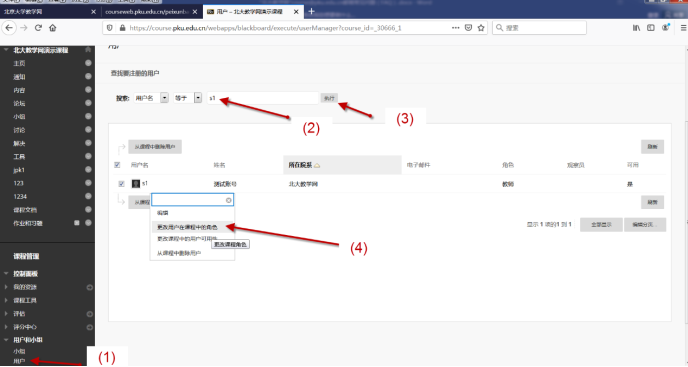
注:图中“从课程中删除用户”即可删除该用户。
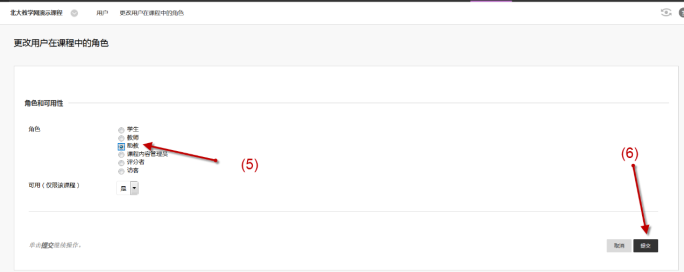
问题16. 北大教学网与选课系统数据同步,教师/课程/学生信息的管理?新选中的课在教学网中看不到?
答:(本研合上课程不走自动同步流程,参见问题17.)。非本研合上课程详见:

 https://courseweb.pku.edu.cn/course/EditorAction.do?dispatch=viewObject&id=3018
https://courseweb.pku.edu.cn/course/EditorAction.do?dispatch=viewObject&id=3018
选课以及课程信息问题,非“北大教学网”能解决,需要联系院系教务老师咨询。
问题17. 用户无法登录北大教学网怎么办?
答:因北大教学网用户容量限制,目前只有通过选课系统开课的教师和选课的学生有权登录北大教学网。其他用户若确需使用北大教学网,可以在选课结束之后,联系院系教务老师申请一个北大教学网临时账号。参见:“问题35. 北大教学网开通教学网账号和临时账号办法”
问题5.1何时才能申请北大教学网临时账号?
选课期间北大教学网临时账号无法正常使用;选课结束之后我们会在北大教学网发布通知统一处理申请。请随时关注北大教学网首页通知。
问题5.2非选课人员如何旁听北大课程?
选课期间,每天北大教学网自动同步选课系统数据,在课程中添加、删除用户操作无效。非选课人员无法旁听北大课程。
选课结束之后,北大教学网停止同步选课系统数据,课程教师或助教可以在课程中添加非选课人员。
注意事项:
1.有校园卡,能够登录北大教学网的用户,直接联系课程教师或者助教添加学号到课程中。
2.有校园卡,不能登录北大教学网的用户,先联系院系教务申请一个临时账号再添加课程。
3.没有校园卡的用户,需要联系院系教务申请一个临时账号再添加课程(教务部的旁听生、国际合作部的留学交换生可以凭北大的证件联系课程教师或助教直接添加)。
4. 一切与选课有关的事情,请以选课系统结果为准。如果学生是要拿学分的,不是随便在教学网中添加课程就能拿学分,建议联系院系教务老师选课后再添加。
问题5.3外教、外聘、外请教师没有北大证件如何登录北大教学网授课?
需要请院系教务老师发送excel格式的“选课系统执行计划表”(信息包括:课程号、课程名称、任课教师临时编号信息)至course@pku.edu.cn,我们会创建临时教师账号并注册到对应的课程中,方便大家使用。
问题18. 学生不可访问课程(课程当前不可用)
答:通过控制面板——定制——属性,设置可用性/设置课程期限修改。
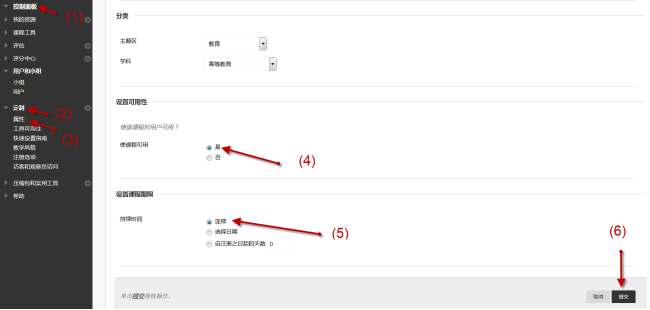
问题19. 教学网中“访客”角色(身份)的权限?
答:教学网中的访客角色无权参与:作业、讨论、在线考试、成绩评定、Classin课堂等教学活动。无权查看“工具”菜单下的内容。如果需要访客访问这些内容,请把这些学生的角色由“访客”修改为“学生”。修改学生角色参见上述:问题2。
问题20. 课程号、课程名称相同,但课程教师、上课时间和内容不同的课,(不同班级)怎么办?
答:目前:在选课系统中把这样的课被当作一门,导入教学网上之后也被当作一门。下学期的建议:下学期教师在选课系统执行计划中就应该报成两门课,这样导入北大教学网的课程就是两门不同的课了。临时解决方案: 请北大教学网技术手工创建临时课,但学生名单需要教师手工添加。
问题21. 选课问题,例如,未选中且选课人数未达上限的课程无法补选?
答:这个问题是选课系统的问题,北大教学网无法解决,建议联系开课院系教务老师咨询。
问题22. 如何实现多个教师同教一门课?
答:让课程中的一位教师添加其他教师为这门课的教师就可以了。参见上述:问题2
问题23. 教师如何上下调整左侧菜单项的位置?
答:用教师账号登录教学网进入课程,鼠标放到要调整的菜单项的左侧,上下拖动鼠标,进行调整。
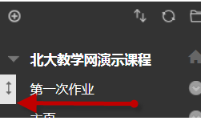
问题24. 教师如何布置作业?
答:用教师账号登录教学网进入课程,依次执行下图(1)-(10)
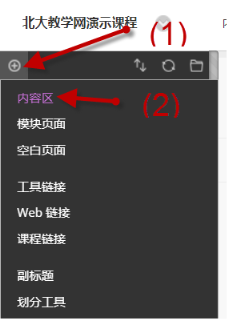
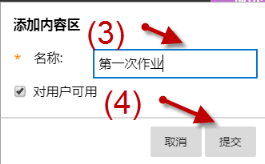



问题25. 学生如何提交作业?
答:用学生账号登录教学网进入课程,依次执行下面的(1)-(4)。

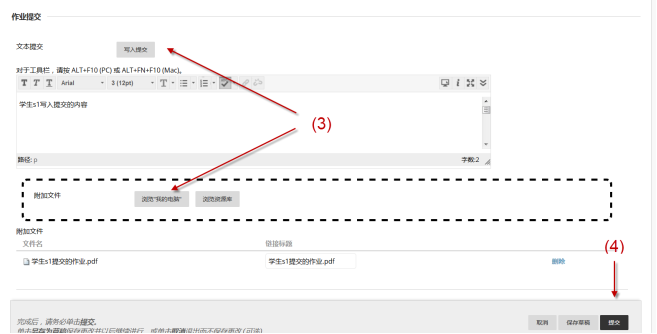
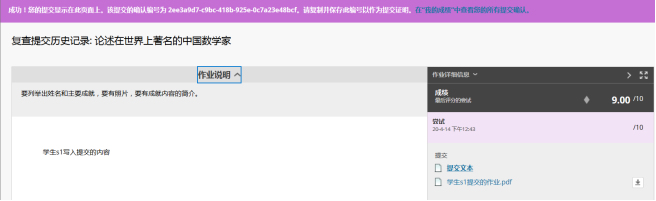
问题26. 教师如何评定学生的作业?
答:用教师账号登录教学网进入课程,依次点击控制面板——评分中心——完整的成绩中心,找到作业名称列,进入查看作业并批改。
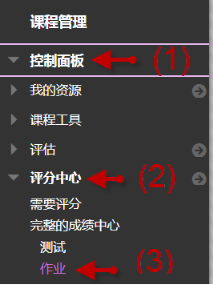
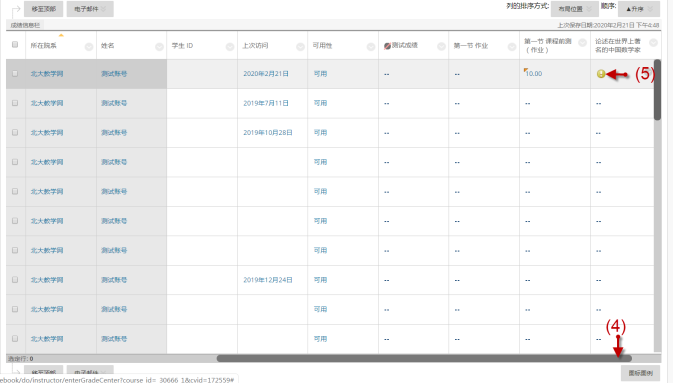
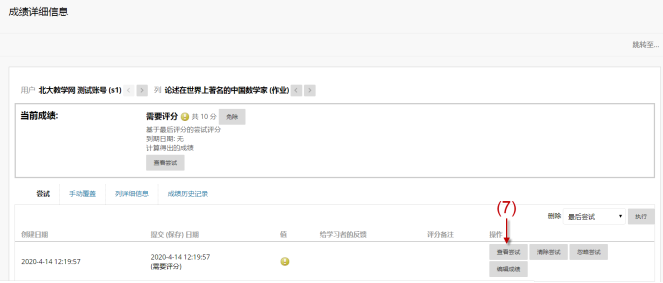
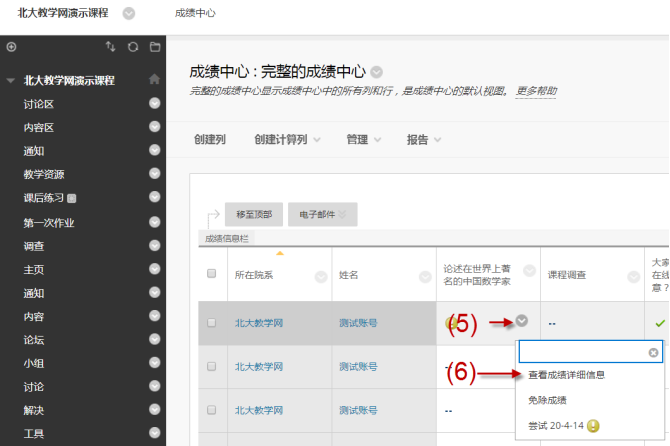
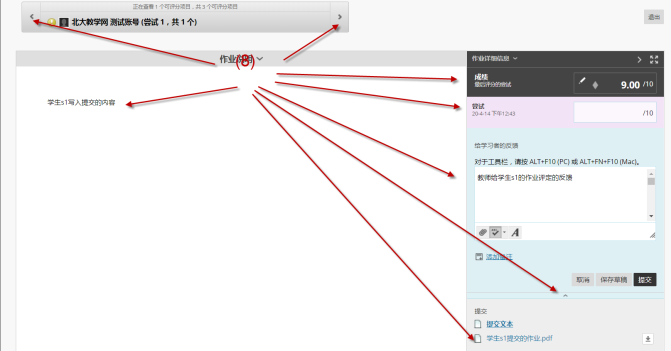
问题27. 学生怎样重新提交作业?
答:北大教学网系统默认设置只能提交一次,学生如需要再次提交作业,可以联系课程教师清除之前提交的作业后重新提交。操作方法:依次点击:控制面板——评分中心——完整的成绩中心,找到对应的学生作业单元格,点击右侧下拉箭头中的“查看成绩详细信息”再选择“清除尝试”即可。
用教师账号登录教学网进入课程。
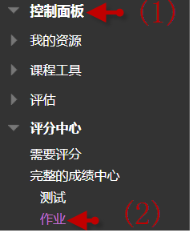

单击“查看成绩详细信息”选择清除“清除尝试”。

问题28. 学生如何查看教师批改后的作业反馈和分数?
答:用学生账号登录教学网进入课程,依次点击左侧“工具”——右侧“我的成绩”查看。
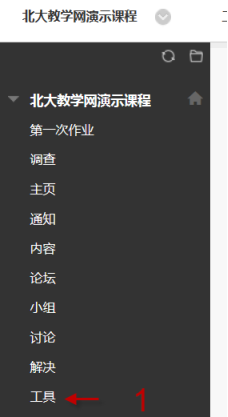

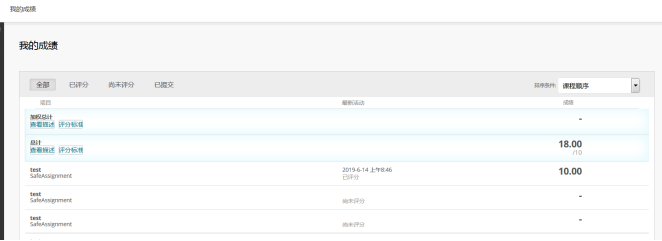
另外,按照类似提交作业的步骤,能看到教师给学生作业的反馈。
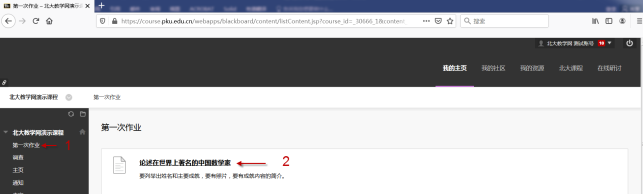
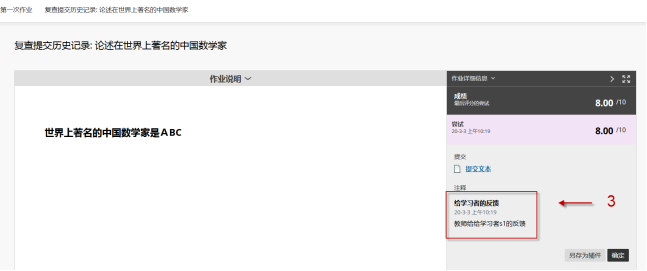
注:教师实现不了:不想让学生看到成绩,只想让他们看到作业批改后的结果。
问题29. 本研合上课程不走自动同步流程
答:本研合上的课程不在北大教学网自动同步选课学生名单课程中,选课学生名单需要课程教师或助教手工添加、删除。学生不选后也需要课程教师或助教手工添加。非本研合上的课程,参见:问题3.
问题30. 在“我的主页”——“我的课程”中隐藏/显示部分课程?
答:点击“我的课程”模块右上角的锯齿形设置按钮把课程显示出来。

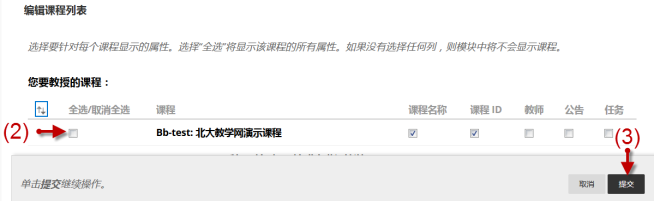
问题31. 教师如何创建测试/调查/题库,如何查看结果,下面以调查为例说明?
答:用教师账号登录教学网进入课程,依次点击左侧“课程管理”菜单下面的“控制面板”——“用户和小组”——“用户”——“查找要注册
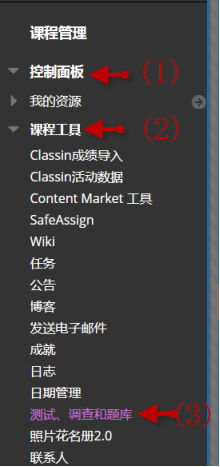


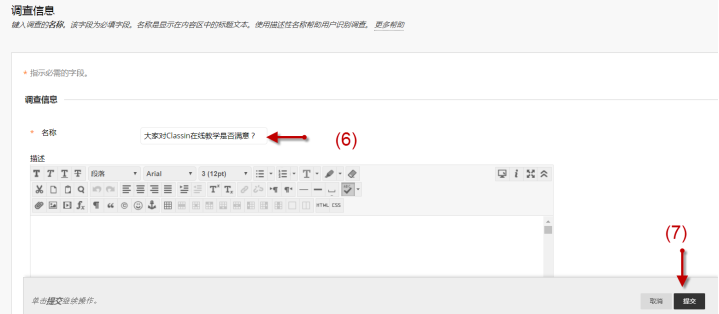
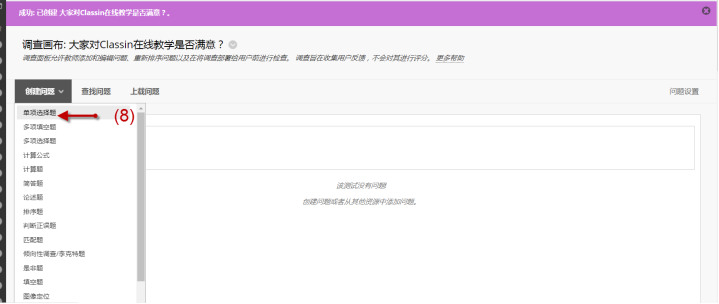
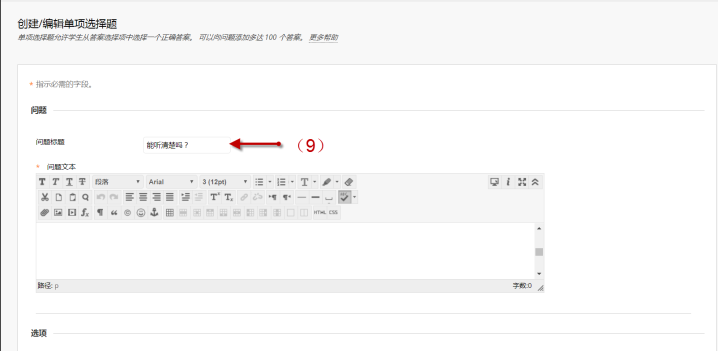
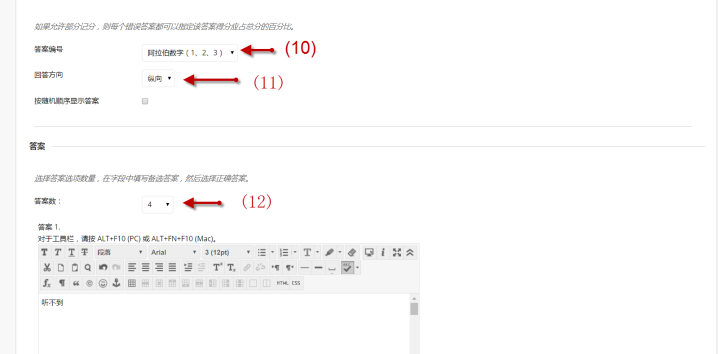
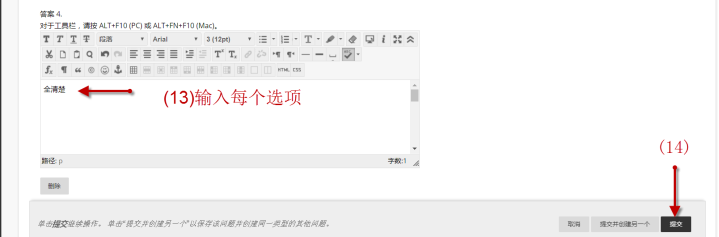
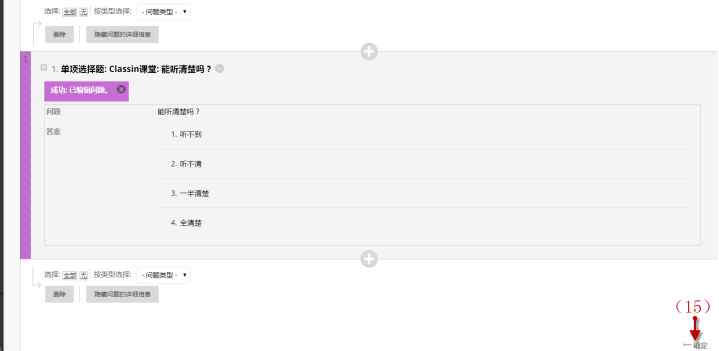
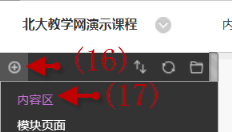
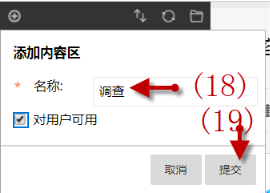

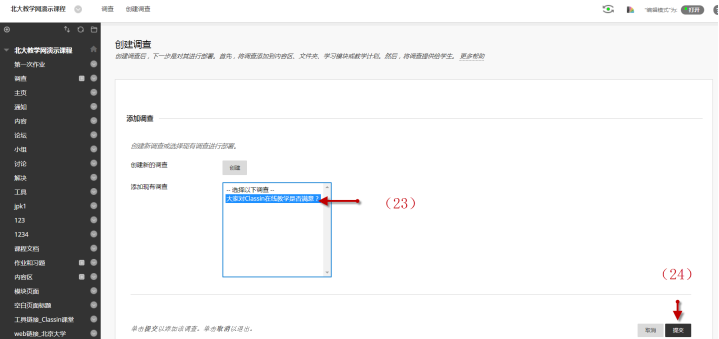
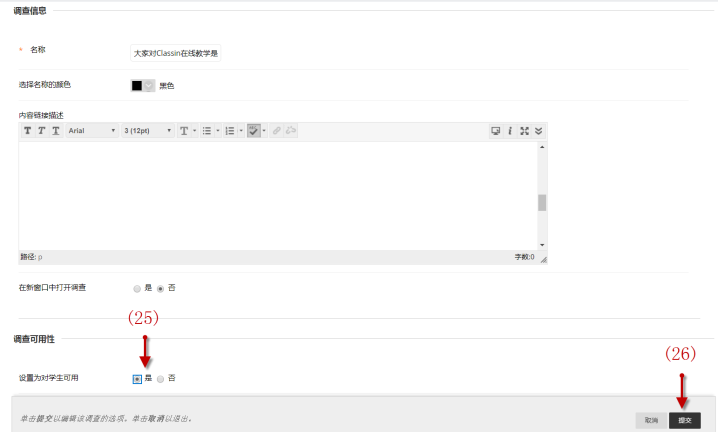
以学生帐户登录教学网

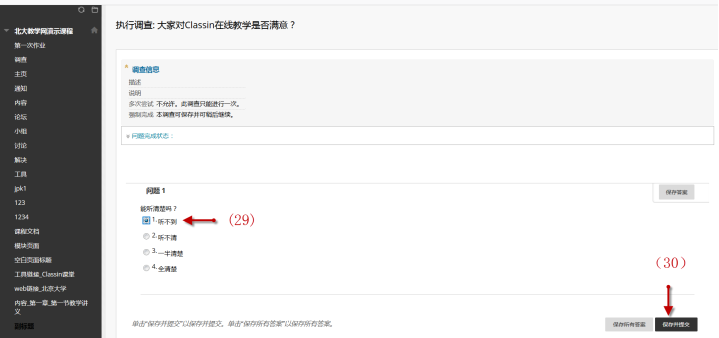
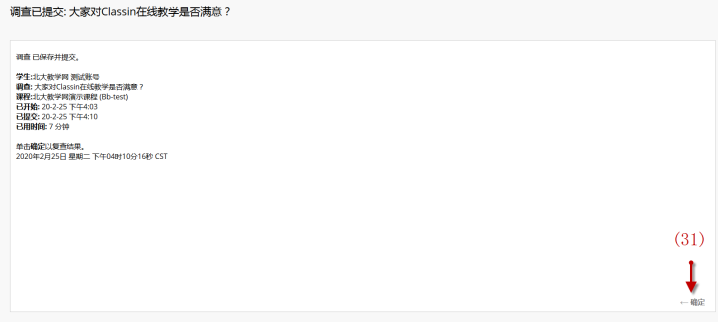
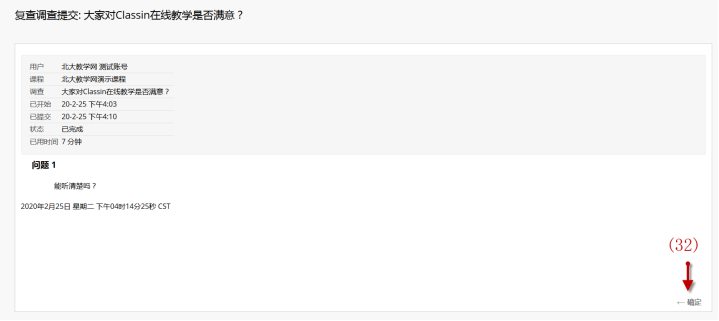
教师查看调查的结果,以教师账号登录教学网进入课程。
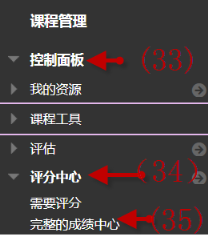
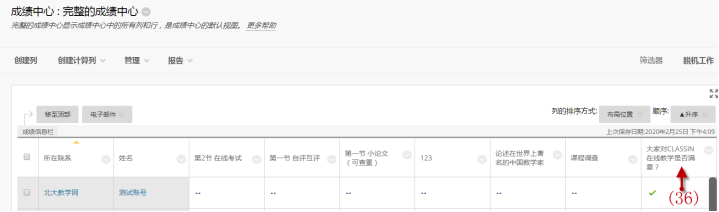
问题32. 如何删除上传到教学网课程下面的文件?
答:用教师账号登录教学网进入课程。把鼠标移到项目上,在项目名称的右边有一个下拉的箭头,选择“编辑”然后找到附件的删除标记,重新再上传正确的文件提交。
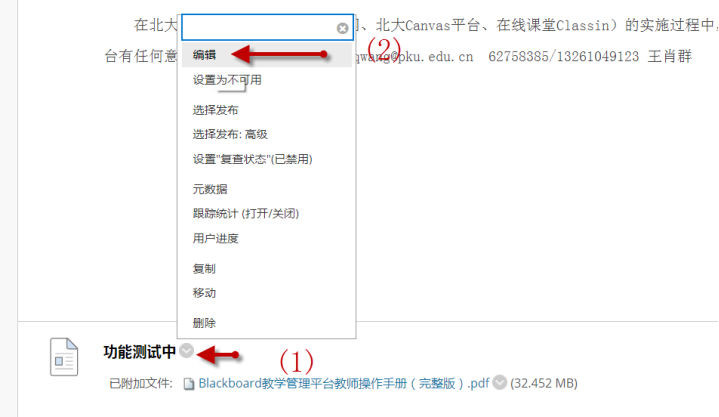

问题33. 因教师的资料有版权问题,仅供内部使用,能否控制下载的次数?
答:不能。但是可以通过控制面板——评估——课程报告,然后点击“内容区的所有用户活动”运行,查看学生是否查看该资料。
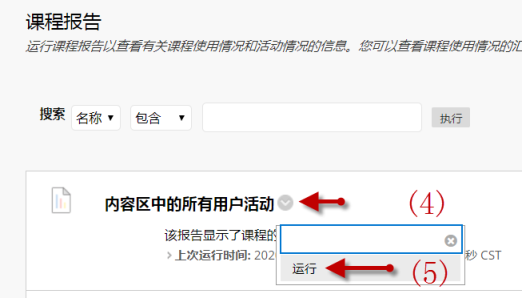
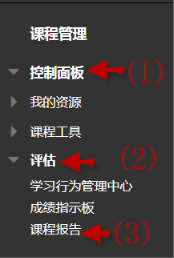

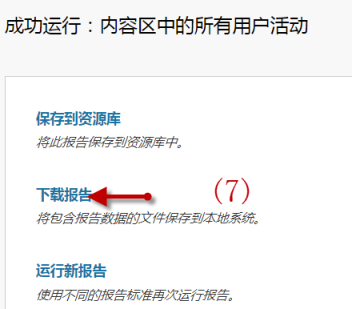
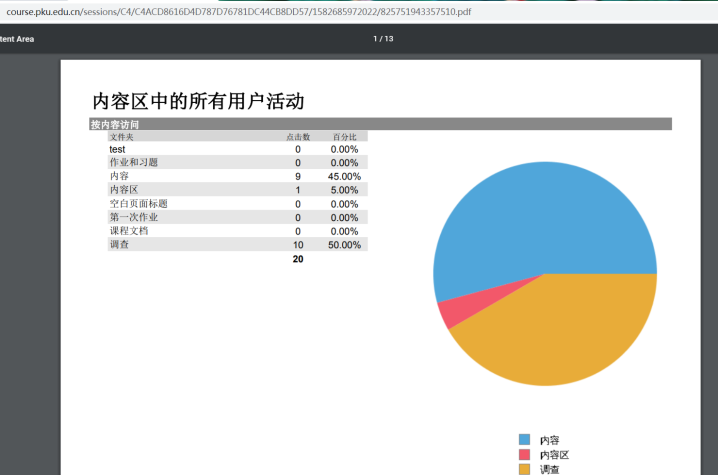
问题34. 校园卡用户的密码修改
答:校园卡用户的密码修改和北大教学网无关,需要自行登录校内门户修改,有问题请联系计算中心,电话:010-62751023。
问题35. 北大教学网中“班级”/“小组”的概念
答:北大教学网中没有“班级”的概念。但有“小组”的概念。教师可以在课程中创建小组,以便协作完成课程作业。每个小组有各自的小组空间,小组空间有各种工具:博客、日记文件 共享和小组作业等。
问题36. 教师如何创建手动注册小组?学生如何进入小组?
答:教师可以创建两种小组,一种是学生自行注册小组,一种是教师手工注册小组。下面以创建教师手工注册小组说明。用教师账号登录教学网进入课程,依次点击左侧“课程管理”菜单下面的“控制面板”——“用户和小组”——“小组”。

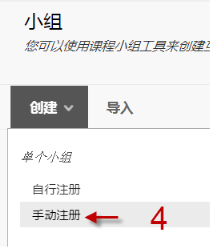
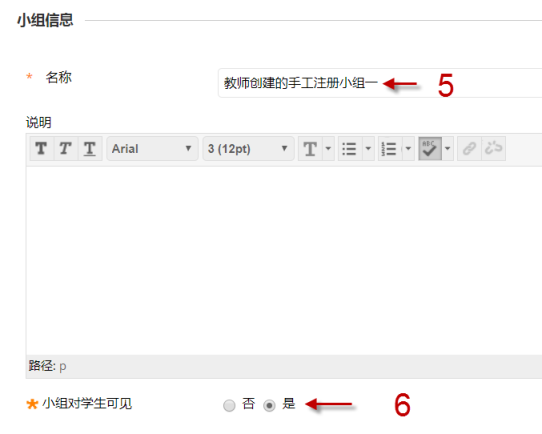
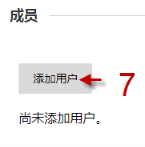
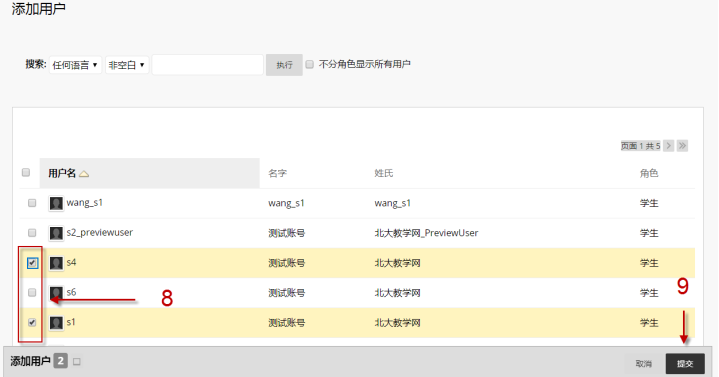

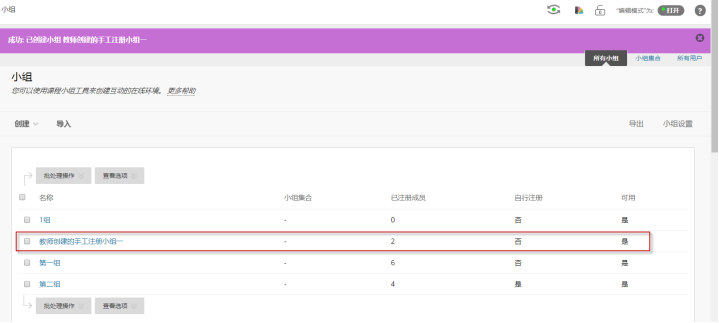
用学生账号(例如s1)登录教学网进入课程,在左侧“我的小组”菜单下面,可看到自己所在的小组名称,单击相应的空间,可以进入。
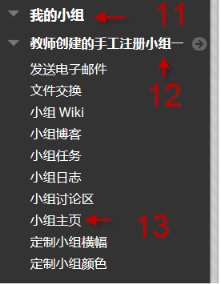
问题37. 教师如何批量下载学生的作业?
答:在“问题.教师如何评定学生的作业?”的基础上,移动鼠标到作业名称列点击下拉箭头中的作业文件下载即可。
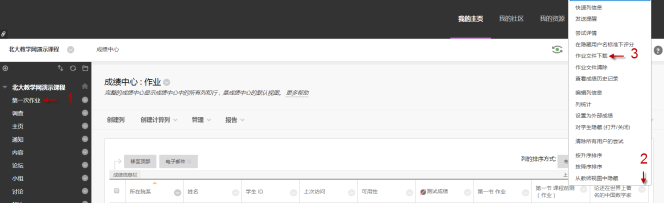
扩展参考:问题.教师如何布置作业?问题.学生如何提交作业?
如课程教师需要下载批改,建议布置作业时要求学生规范作业文件名称,如:学号+姓名+院系。
问题38. 北大教学网的个人网盘?
答:用教师账号登录教学网进入课程,依次点击“我的资源”——“个人资源”。

与“课程网盘”的区别在于“个人网盘”的内容隶属个人。
问题39. 北大教学网的课程网盘?
答:与“个人网盘”的区别在于“课程网盘”的内容隶属课程。
用教师账号登录教学网进入课程,依次点击左侧“课程管理”菜单下面的“控制面板”——“我的资源”——“某个课程名称”
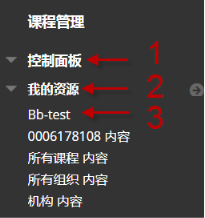
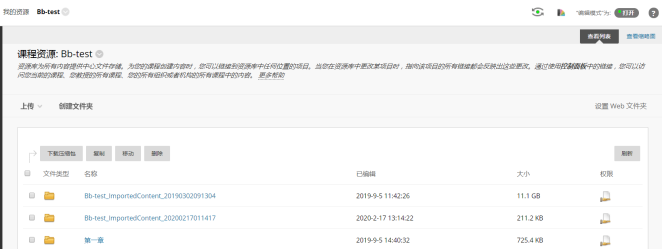
问题40. 文件上传出错?
答:先检查文件名称是否包含空格或符号?本次上传的文件名不能与已经存在的文件名重名,最好通过下列步骤上传。
第一步:先将文件上传至“课程网盘”内,参见:问题31.北大教学网的课程网盘?
第二步:在菜单中添加项目或文件时选择浏览资源库,在资源库内找到刚才上传的文件。
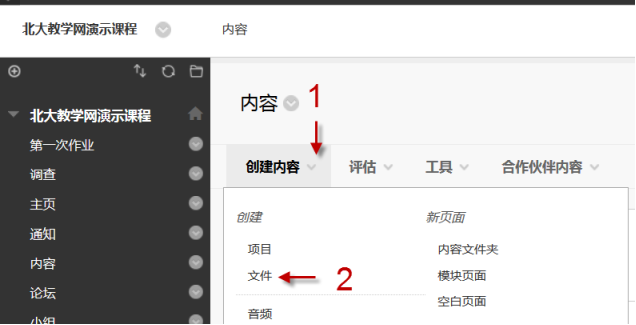
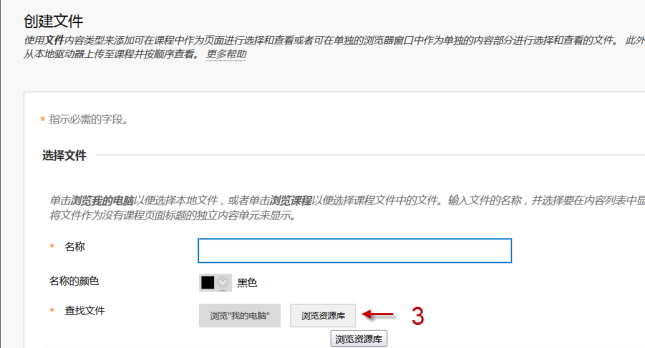
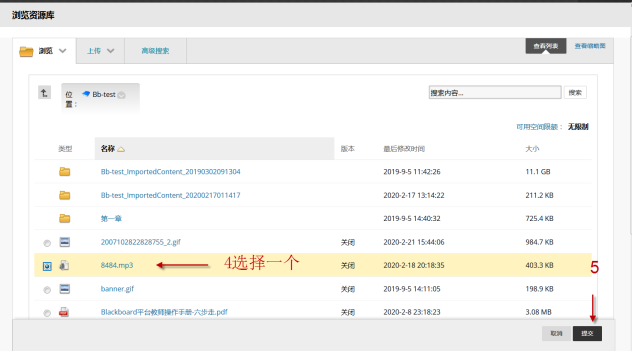
注:上传文件最大不要超过2G。
问题41. 教师在教学网上如何手动添加补选学生?
答:前提是:要添加的学生能够登录北大教学网。用教师或助教账号登录教学网进入课程,依次点击课程菜单下面的“控制面板”——“用户和小组”——“用户”——“查找要注册的用户”,在用户名后面的方框中输入学号,然后点击“提交”即可完成添加。
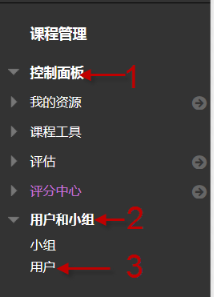

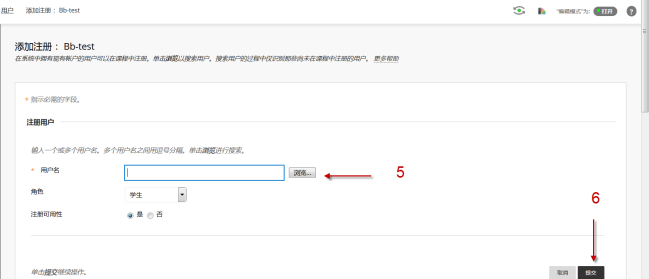
如果要添加的学生不能登录北大教学网请参见“问题5.用户无法登录北大教学网怎么办”。
问题42. 在屏幕左侧显示/隐藏全部课程菜单
答:进入课程后您可以移动鼠标到电脑屏幕的最左侧,会出现“显示课程菜单”的字样,点击即可恢复正常显示。

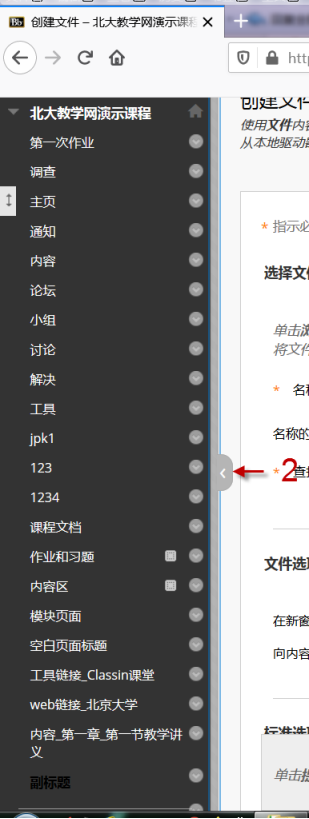
问题43. 显示/隐藏左侧课程菜单中的某个链接/菜单项?
答:用教师账号登录教学网进入课程,依次点击左侧“课程管理”菜单中某个链接/菜单项,选择“显示/隐藏链接”。
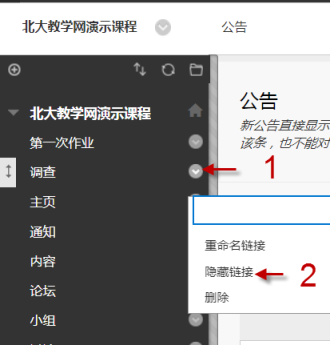
问题44. 北大教学网开通教学网账号和临时账号办法
答:北大教学网作为北大网络教学公共平台,面向校内教师和学生提供在线教学和科研管理等支撑服务。每学期,在选课系统内的授课教师和选课学生,可直接登录使用北大教学网。同时,北大教学网接受来自北大教务部、研究生院、医学部等教学管理单位的手工选课名单。对于未在选课系统的校本部正式教师或正式学生,因有助教任务或有旁听需求,可由院系教务老师提交助教或学生名单(院系、工号/学号、姓名),发邮件 给course@pku.edu.cn “申请开通教学网账号”,由任课教师加入"工号/学号"到教学网课程名单中。 对于校内课程需要聘请校外讲座教师,仍须院系教务老师 ,发邮件 给course@pku.edu.cn “申请开通教学网的临时账号”(课程号、课程名、教师工号、教师姓名、临时账号个数),不接受个人申请。
临时账号跟正式学生账户的功能权限一样,有效期为当前学期。为避免由于临时账户信息外泄,导致课程内资料被侵权盗用,请课程教师妥善管理和分配临时账号。关于课程及教师信息的修改?
详见:
https://courseweb.pku.edu.cn/course/EditorAction.do?dispatch=viewObject&editor_view=jiaoxuewang&id=3161&editor_longb=2
问题45. 在退补选阶段,学生退掉了一门课并补选了一门课,在教学网中没有变化怎么办?
答:联系课程教师手工添加课程.如需删除课程,可发送学号、姓名、院系和教学网课程号、课程名称信息给course@pku.edu.cn,我们手工删。
问题46. 教师删除用户的方法?
答:用教师账号登录教学网进入课程,依次点击左侧“课程管理”菜单下面的“控制面板”——“用户和小组”——“用户”,在搜索中选择用户名、包含,输入学号点执行,选中并点击“从课程中删除用户”即可删除该用户。
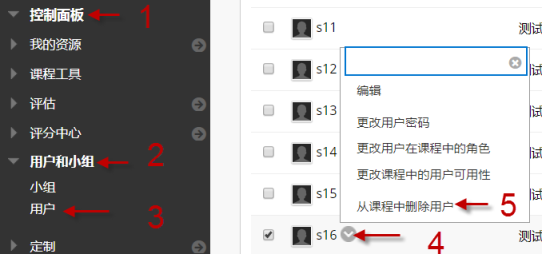
问题47. 关于课程及教师信息的修改?如何申请增加空间(配额)
答:上传上传课程资料的时候如果系统提示配额不足, “操作未完成:将选定内容添加到指定文件夹会超出该文件夹的空间限额”。请教师向course@pku.edu.cn申请,信息包括:课程号、课程名称,主题为:增加空间。
问题48. 如果教师的单位不属于学院,能否申请开通教学网帐户?
答:不能。按照新规定,如果教师的单位不属于学院,无法申请开通北大教学网账号。
问题49. 博士后/毕业生想听本科课程,教师在课程中添加学生找不到学生帐户?
答:按照新的规定,只有正式的教师和学生可以申请开通北大教学网账号,其他人员暂无法开通账号。详见北大教学网首页通知要求。
问题50. 能否给作业按等级评分,如A+,A,A-这样呢?
答:不能。在教学网系统中作业设置选项中分数是必填项,批改作业时也必须输入分数,没有办法不显示分数。
问题51. “工具链接”类型菜单和“内容区”类型菜单的区别?
答:教师若上传课程资源则需添加“内容区”类型菜单,若使用通知、公告、讨论板、联系人等交流互动工具则添加“工具链接”类型菜单。具体方法:用教师账号登录教学网进入课程,按下图依次点击:

问题52. 教师如何在课程中创建“内容区”类型菜单?
答:用教师账号登录教学网进入课程。
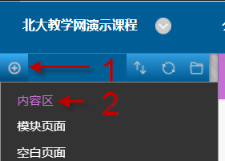

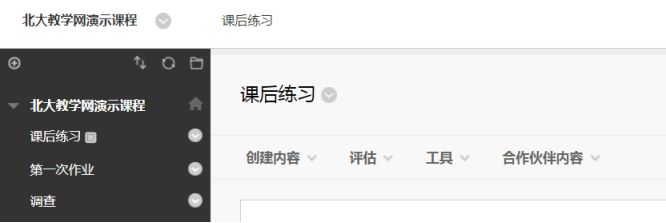
问题53. 教师如何在课程中创建“工具链接”类型菜单(例如:通知、公告、讨论板、讨论区)?
答:用教师账号登录教学网进入课程。
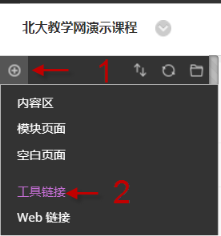
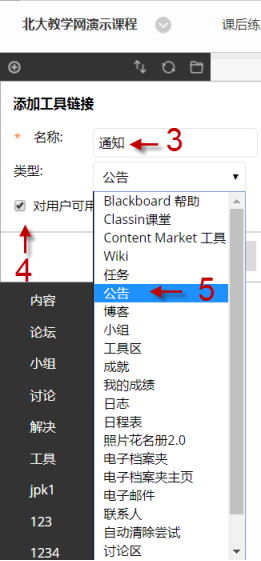
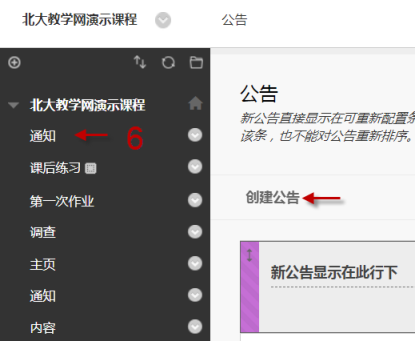
问题54. 教师如何修改课程主题?
答:用教师账号登录教学网进入课程。
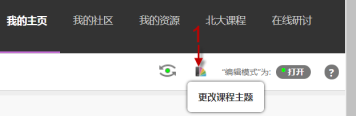
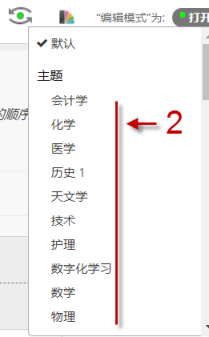
问题55. “项目”和“内容文件夹”的区别?
答:在内容区菜单中可以创建“项目”和“内容文件夹”。所下图所示:
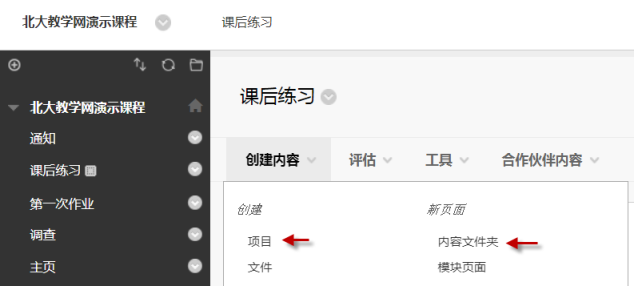
“项目”和“内容文件夹”的区别是:
“内容文件夹”用来组织课程内容 、规划章节;“项目”用来发布教学内容。
问题56. 教师如何在内容区菜单中通过“内容文件夹”创建章节,如,第1章、第2章…?
答:通过“内容文件夹”用来组织课程内容 、规划章节。用教师账号登录教学网进入课程,依次点击左侧某个内容区菜单,如“教学资源”。

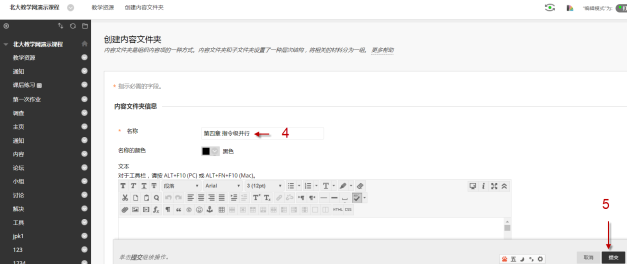
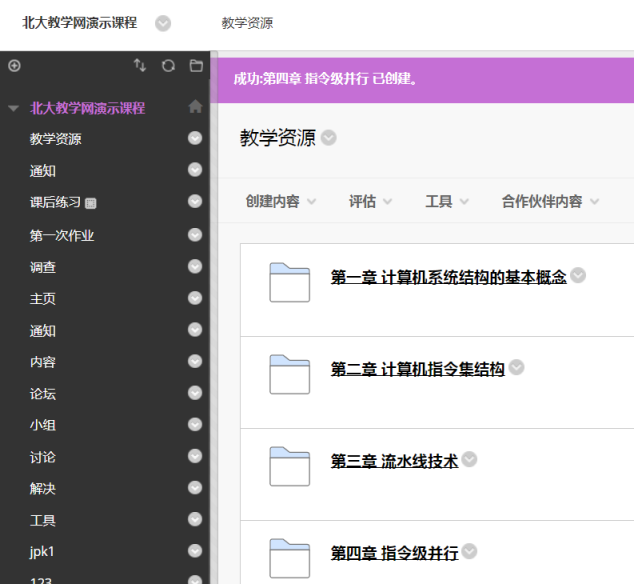
问题57. 教师如何在某个左侧“内容区菜单”或右侧“内容文件夹”中创建课程内容?
答:通过“项目”用来发布教学内容。用教师账号登录教学网进入课程,单击某个左侧“内容区菜单”或右侧“内容文件夹”,创建“项目”来创建课程内容。
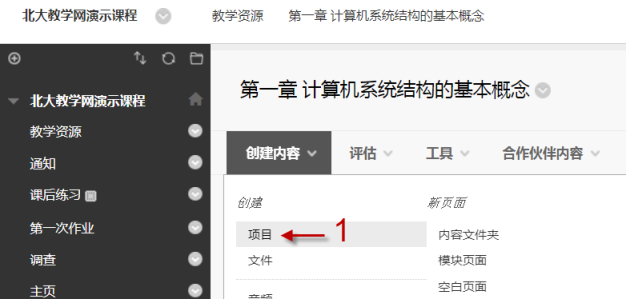
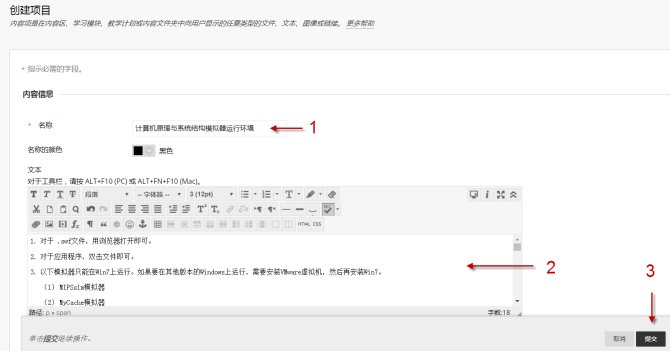
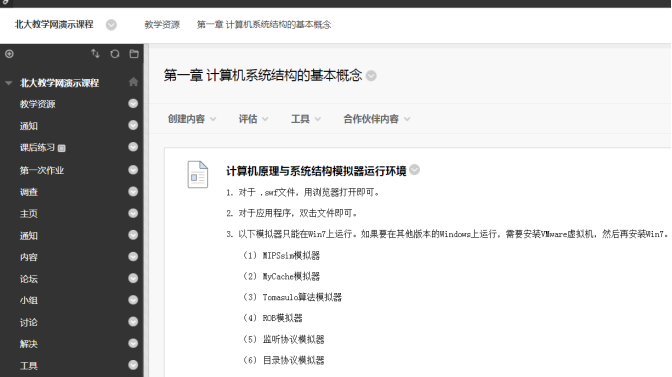
问题58. 北大教学网能否设置让学生撤销自己提交过的作业?
答:不能,这是Blackboard产品没有的功能。
问题59. 教师如何发布通知?
答:用教师账号登录教学网进入课程,依次点击左侧“课程管理”菜单下面的“通知”——“创建公告”。
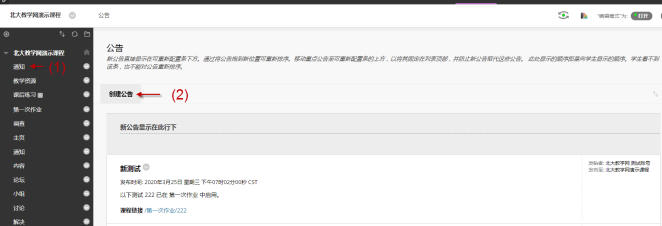

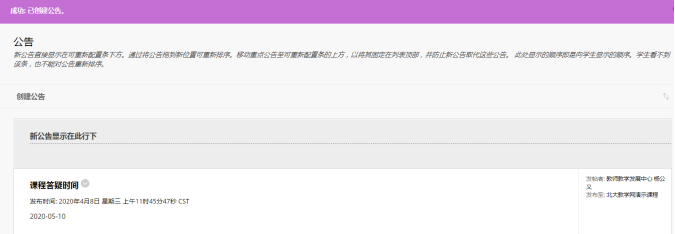
另参见:“教师如何在课程中创建“工具链接”类型菜单(例如:通知、公告、讨论板、讨论区)”。
问题60. 教师如何创建论坛?
答:用教师账号登录教学网进入课程。
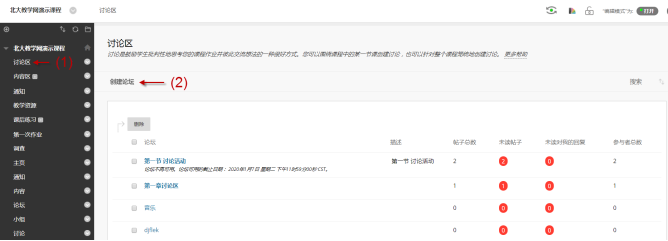
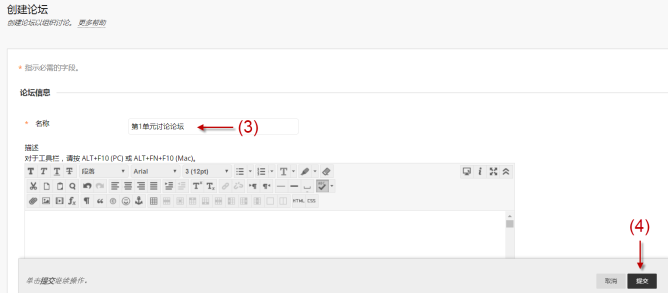
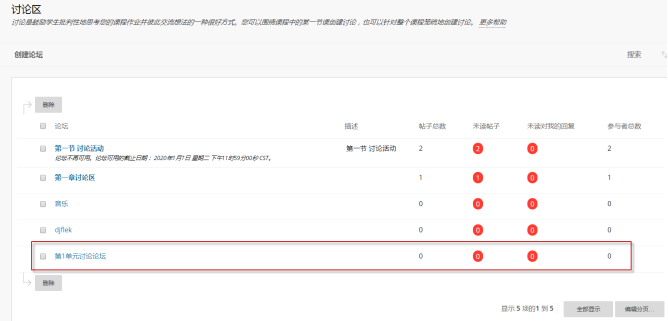
另参见:“教师如何在课程中创建“工具链接”类型菜单(例如:通知、公告、讨论板、讨论区)”。
问题61. 如何在论坛中创建话题?
答:用账号登录教学网进入课程,依次点击左侧“讨论区”——右击某个“论坛”。
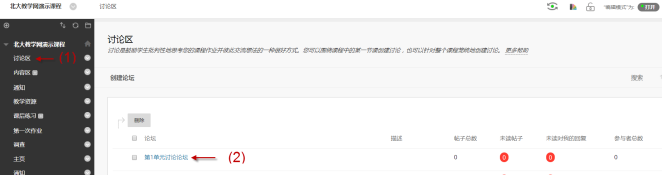

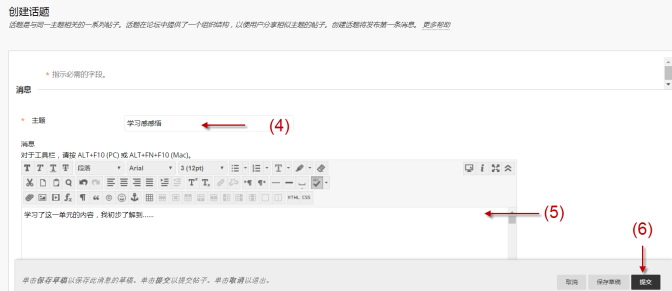
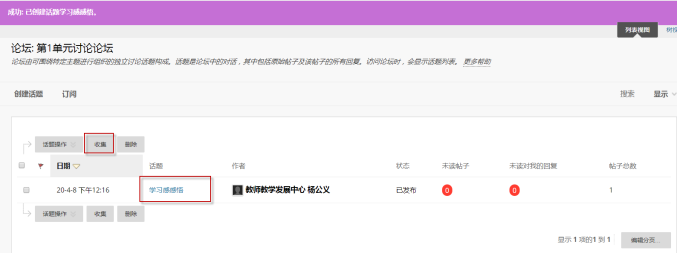
点击话题标题,显示详细信息。单击“收集”可以让所有的话题都呈现在一个页面上方便查看。

问题62. 教师如何创建测试?
答:用教师账号登录教学网进入课程。

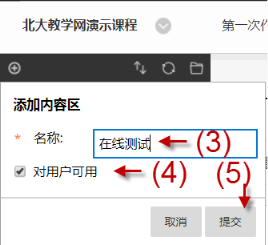
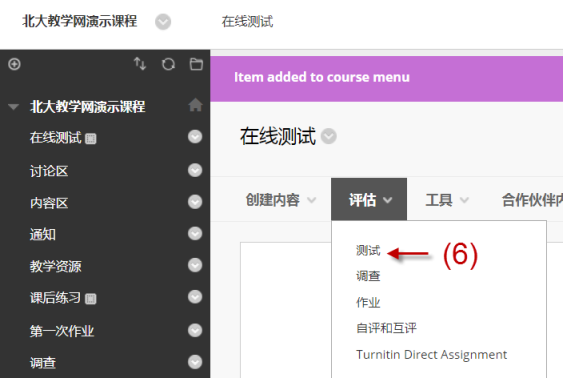


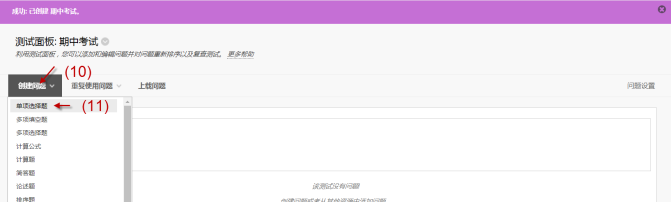
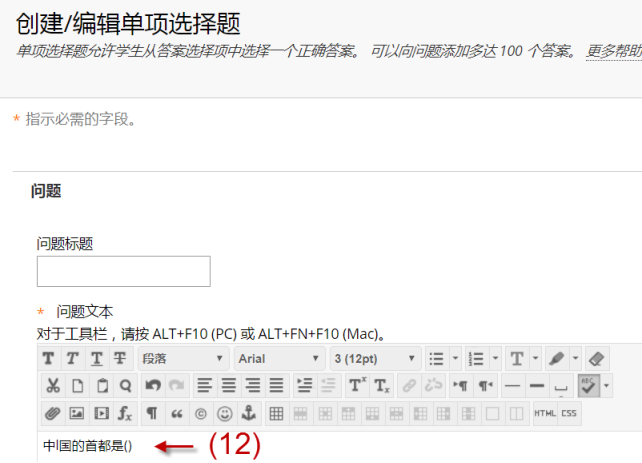
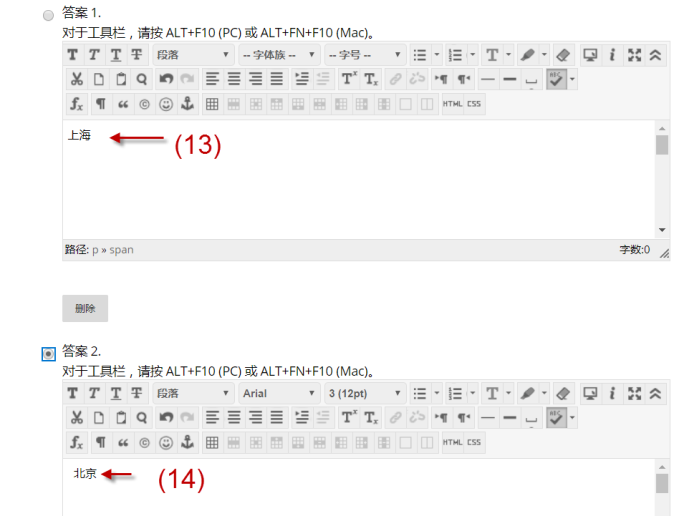

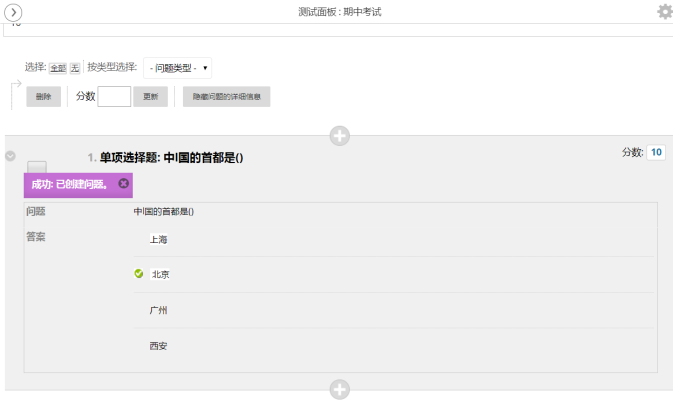
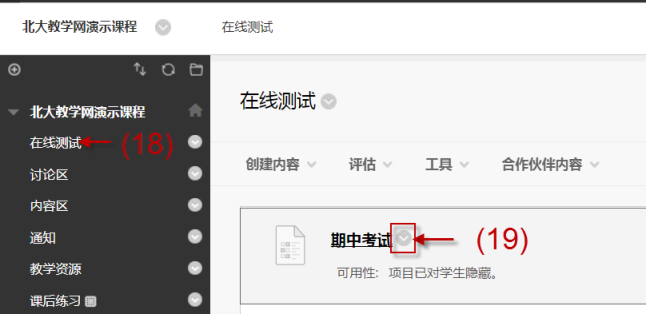
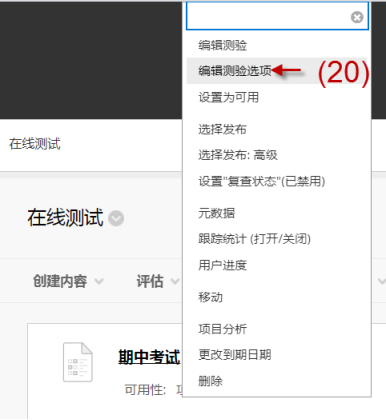
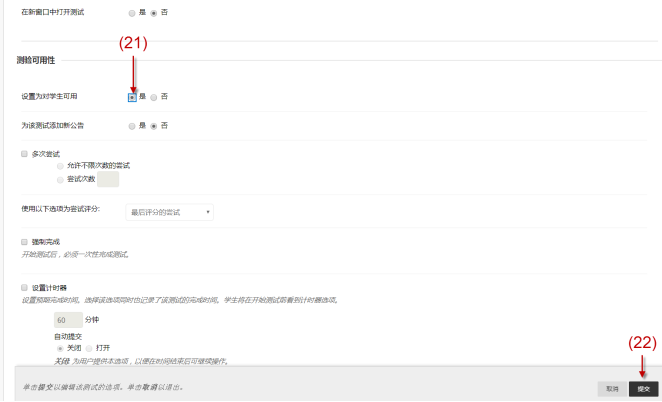
问题63. 如何调整“我的主页”模块位置?
答:用账号登录教学网,点击“我的主页”。
方法一:拖动每个模块到目标位置。
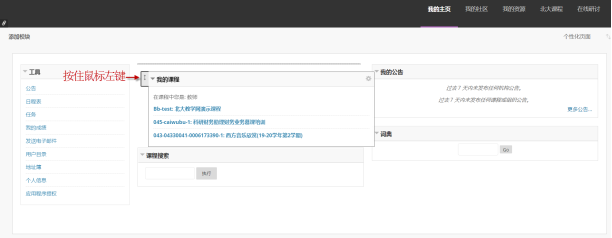
方法二:通过点击右上角的上下箭头,打开重新排序的窗口,调整模块相对位置。


问题64. 如何修改“我的首页”页面风格?
答:用账号登录教学网。
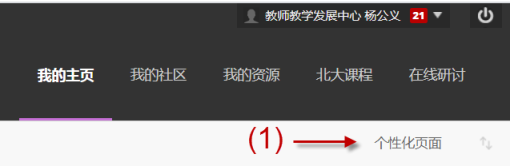
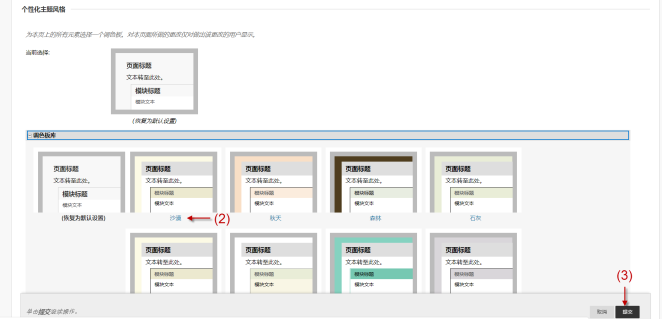
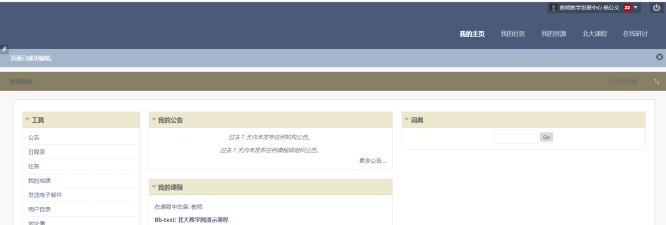
问题65. 教师如何修改课程名称和设置课程可用性?
答:用教师账号登录教学网进入课程。
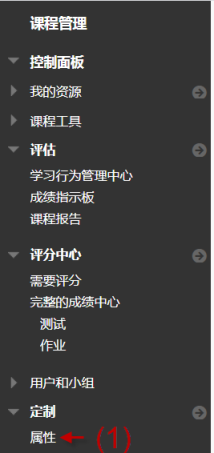
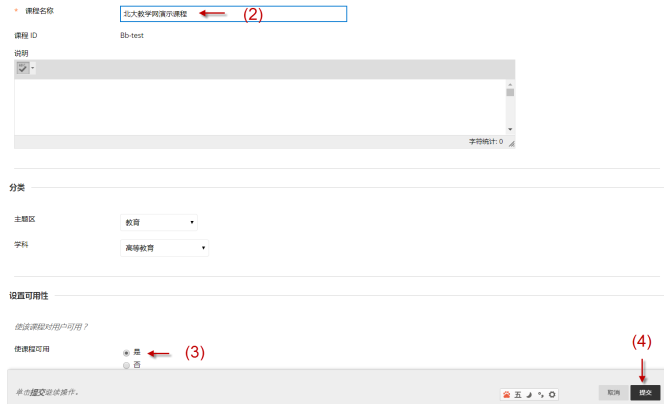
问题66. 教师如何修改进入课程时看见的第一个区域(设置课程入口)和修改课程主题?
答:用教师账号登录教学网进入课程。


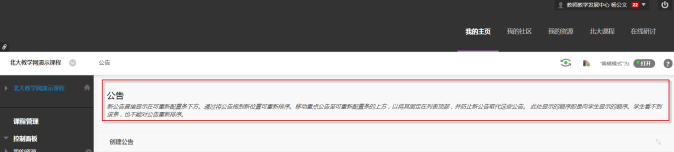
问题67. 教师如何将为不同的小组指定不同的作业/测试?
答:用教师账号登录教学网进入课程,依次点击左侧的作业或测试后,选定某个作业/测试后,可通过“选择发布”来实现学生分组提交。
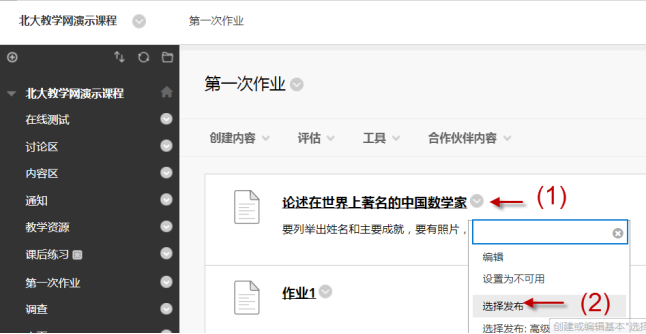
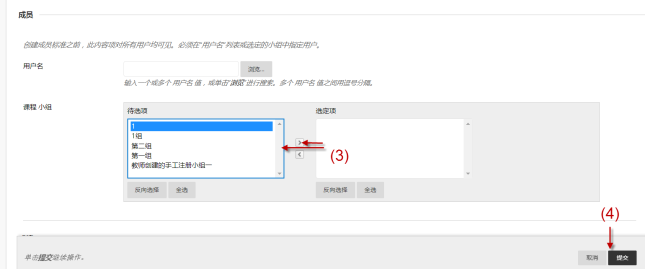
扩展参考:教师如何创建小组?学生如何进入小组?教师如何布置作业?教师如何创建测试?
问题68. 学习模块的含义?
答:内容区——创建内容——学习模块,如下图所示:

学习模块的含义是:教师按照特定主题和顺序组织资源活动的容器。教师可以设置学生浏览学习材料的顺序。
问题69. 教师如何添加学习模块?
答:用教师账号登录教学网进入课程,教师可以在某个内容区菜单或内容文件夹中,添加学习模块。
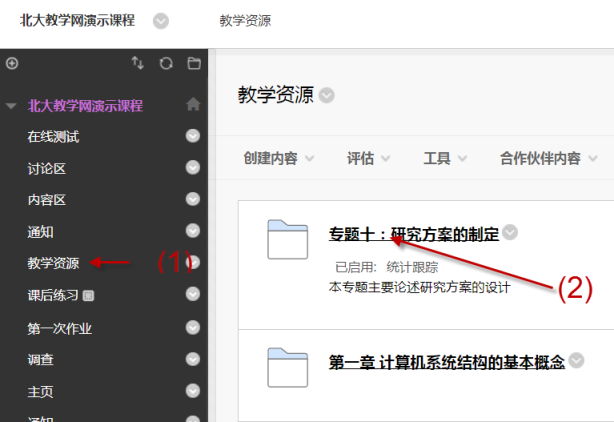
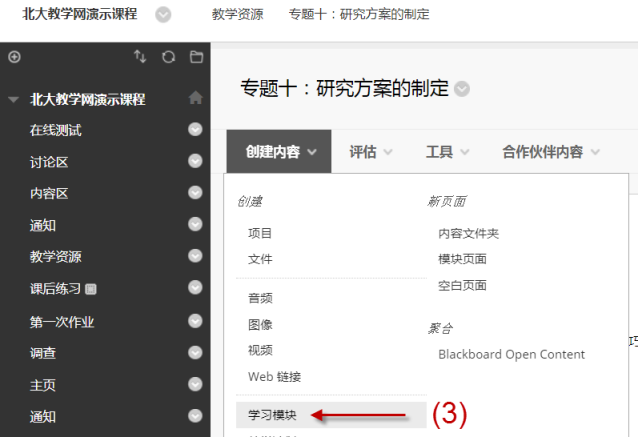
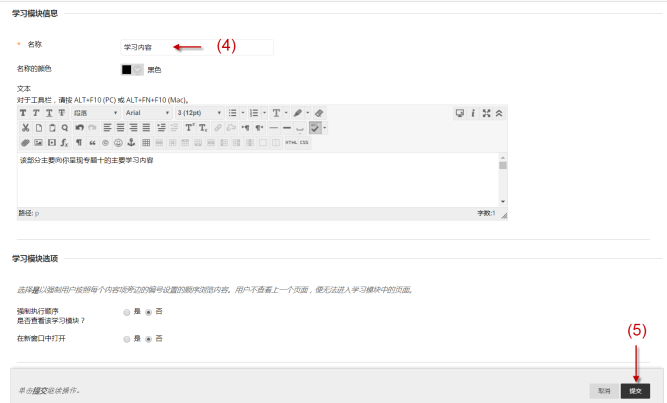
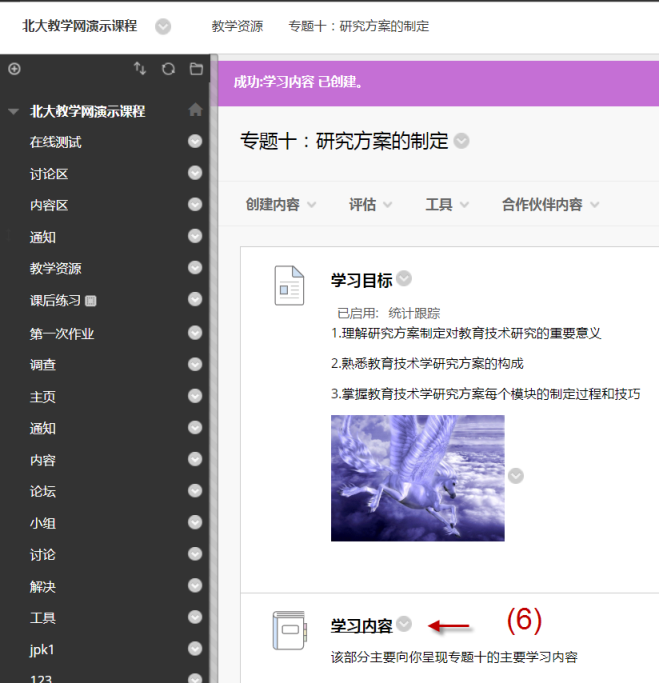
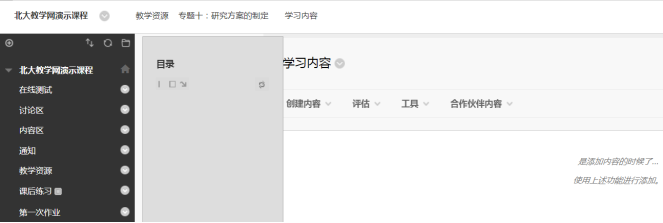
刚创建好学习模块相当于一个空白的框架,它需要通过点击该页面操作栏中的“创建内容”、“测验”、“工具”、“合作者伙伴内容”来创建内容。创建完成后如下:

上图是在“学习模块”中创建了两个“内容文件夹”,并在各自的“内容文件夹”中创建了两个项目。
问题70. 教师如何添加文件?
答:用教师账号登录教学网进入课程,单击某个“内容区”类型菜单,进入某个“内容区”(可能为:内容区、内容文件夹或学习模块等)中。在课程建设过中经常需要添加各种教学文件,通过“添加文件”的方法上可以传任意格式的文件或压缩包,系统默认单一大小不超过250M。下面以“教学资源”——“专题十:研究方法的制定”中添加“课件PPT”文件为例,说明如何在内容夹中添加文件。
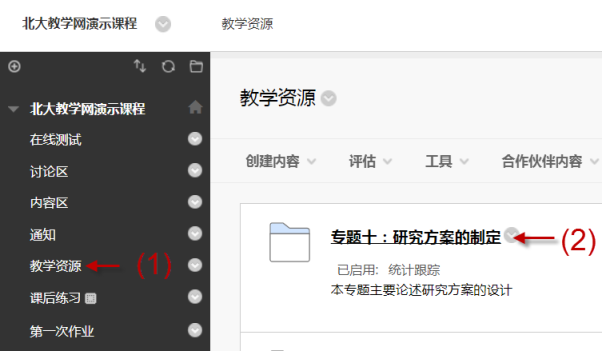
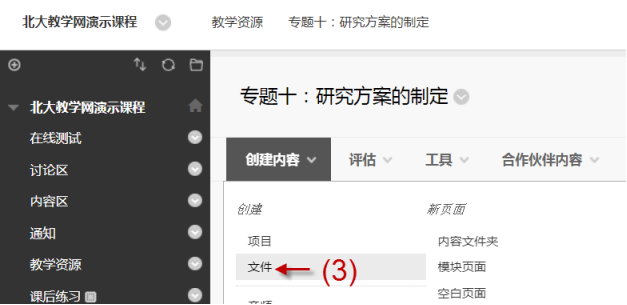
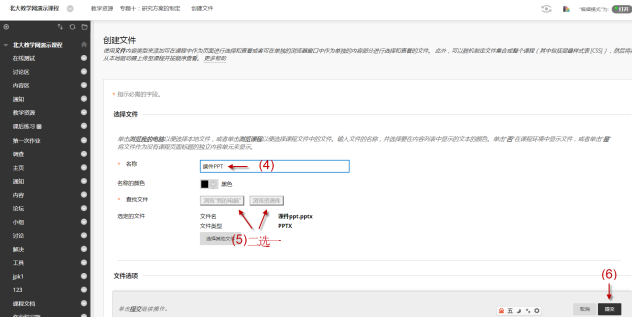
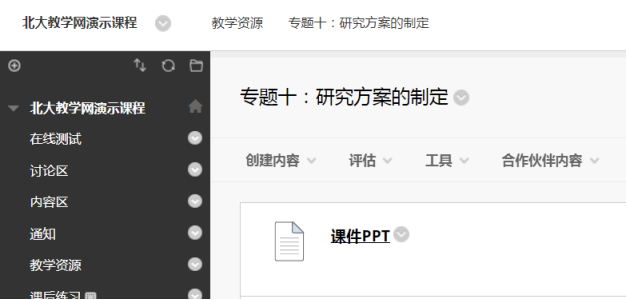
扩展:“工具链接”类型菜单和“内容区”类型菜单的区别。
问题71. 教师添加多媒体文件有哪几种方法?
答:在课程建设中,经常需要上传多媒体教学资源诸如音频、图像、视频等。添加多媒体对象有两种方法:
方法一是在内容文件夹中通过“创建内容——创建音频/图像/视频”来添加,这种方法可以使所添加的多媒体文件直接在内容文夹中浏览到。
方法二是通过文本编辑器中的添加多媒体按钮来实现,这种方式可以将若干个多媒体对象与其他内容对象安排在同一个页面,但需要点击进入才能浏览到所添加的多媒体对象,通过这种方法还可以将多媒体对象嵌入到内容交互区,例如测试题、讨论板和博客等。
问题72. 教师如何在文本编辑器中的添加多媒体教学资源?
答:Bb平台的所有页面的文本编辑器都有多媒体插入按钮:![]() 表示插入图片,
表示插入图片,![]() 表示插入音视频。
表示插入音视频。
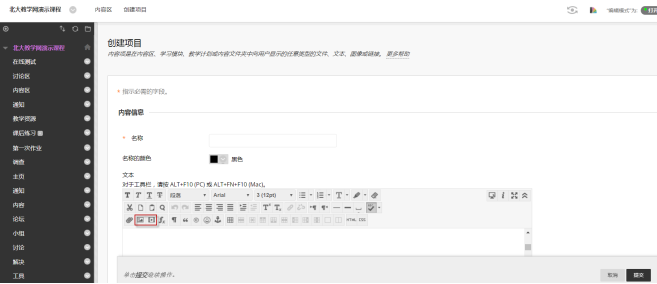
问题73. 教师如何在内容文件夹中通过“创建内容——创建音频/图像/视频”来添加多媒体文件?
答:用教师账号登录教学网进入课程,进入某个“内容区”或“内容文件夹”中。
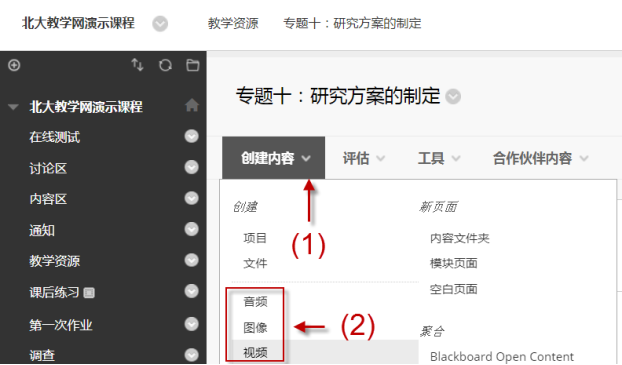
问题74. Bb平台支持的音频格式有哪些?教师如何添加音频?
答:Bb平台支持音频格式主要有: mp3、wav文件、wma文件。对于其他不能兼容的音频文件,教师可以采用 Adobe Audition等音频编辑软件转换成Bb平台兼容的音频格式。
用教师账号登录教学网进入课程,进入某个“内容区”或“内容文件夹”中。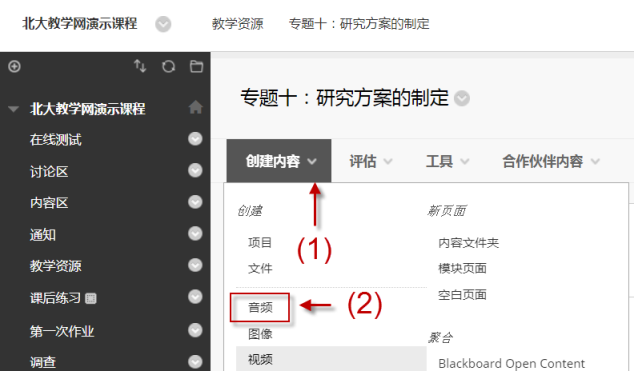
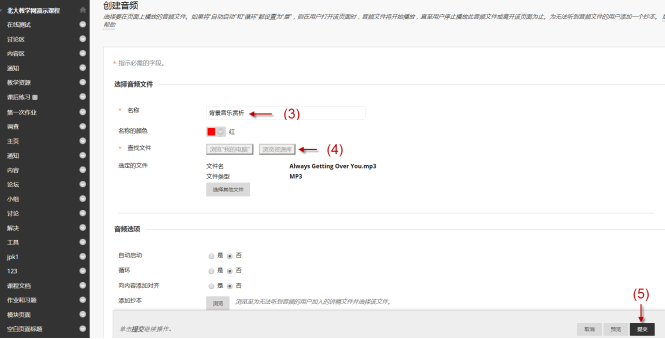
图中的“音频选项”中如果将“自动启动”和“循环”都设置为“是”,则在用户打开该页面时,音频文件将开始播放,直至用户停止播放此音频文件或离开该页面为止。“添加抄本”是指为无法听到音频文件的用户添加一个抄本(下载链接)。
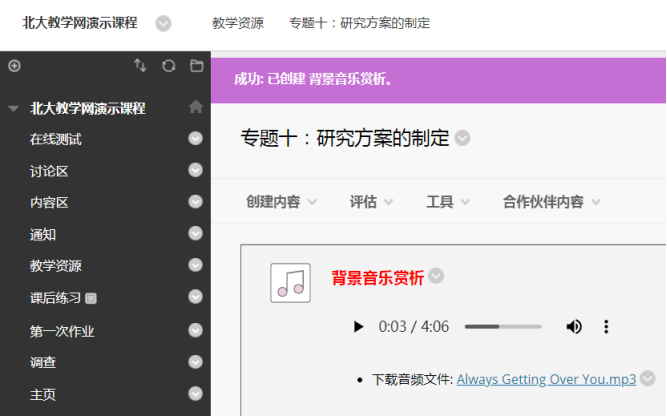
扩展:教师如何在内容文件夹中通过“创建内容——创建音频/图像/视频”来添加多媒体文件?
问题75. Bb平台支持的图像格式有哪些?教师如何添加图像?
答:目前 Bb 平台能够兼容图片文件格式主要有:.gif,.jif,.jpg,.jpeg,.png,.tiff和.wmf.对于其他不能兼容的图片格式,教师可以采用图片编辑软件诸如 Adobe photoshop等转换成能兼容的图片格式再添加。添加图片与添加音频的操作类似,在课程中添加图像文件时, 需要先了解添加图像页面中的几个属性,如下表:
添加图像的几个重要属性
替换文本 | 当用户无法查看图像时添加文本来解释图像,使用户明白图像的内容 |
尺寸 | 若设置为“原始”尺寸图像将以原始大小显示在页面中,若设置为“自定义”尺寸,则图像的高度和宽度应与原始图像等比例匹配,例如,640 x 800 像素 的图像可以调整为 320 x 400,160 x200 等 。 |
边框 | 为图片添加黑色实线边框,边框的宽度设置范围为 1px 到 4px |
目标 URL | .图像设置链接,单击图像即可将用户引导至指定的 URL |
用教师账号登录教学网进入课程,进入某个“内容区”或“内容文件夹”中。


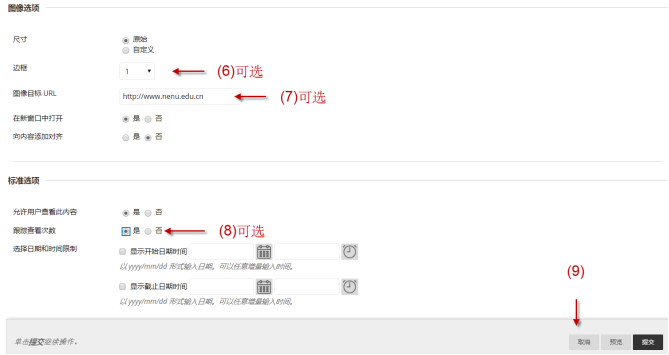
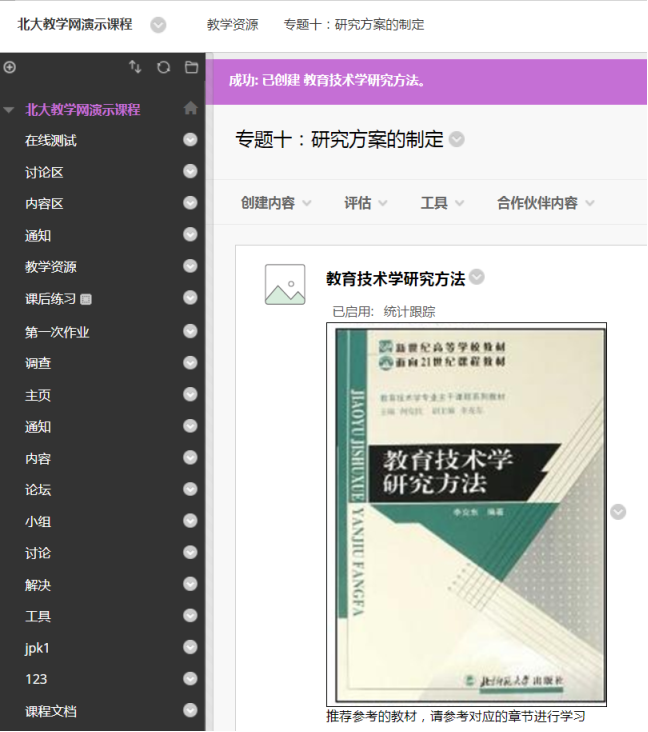
扩展:教师如何在内容文件夹中通过“创建内容——创建音频/图像/视频”来添加多媒体文件?
问题76. Bb平台支持的视频格式有哪些?教师如何添加视频?
答:目前能够在Bb平台中直接播放的视频文件格式主要有:avi 文件、mpg 文件、mpeg 文件、wmv文件、asf文件、mov文件、mp4文件,对于其他的视频格式,教师可以采用视频编辑软件诸如 Adobe premier 等转换成能兼容的视频格式再添加。由于视频文件容量比较大,因此建议教师尽量减小视频文件的容量,以提高课程浏览的速度。
用教师账号登录教学网进入课程,进入某个“内容区”或“内容文件夹”中。

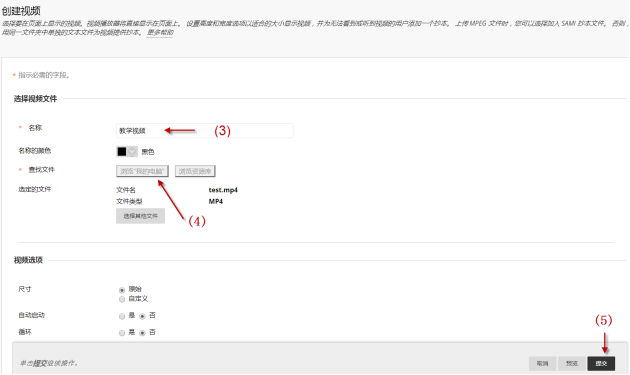
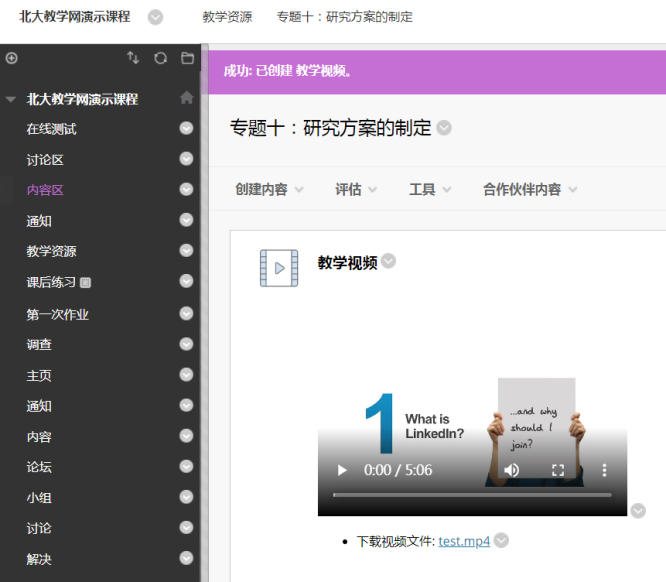
扩展:教师如何在内容文件夹中通过“创建内容——创建音频/图像/视频”来添加多媒体文件?
问题77. 教师如何添加web链接(外部资源的链接的URL)?
答:URL是访问平台外部资源的快捷方式,在添加URL时并须输入完整的URL地址。将URL添加到内容区,以便为学生提供外部教学资源的快速访问点。
用教师账号登录教学网进入课程。添加web链接,可以在是建立课程菜单时,也可以在进入某个“内容区”或“内容文件夹”时。它们的操作基本类似。下面以后者为例进行介绍。
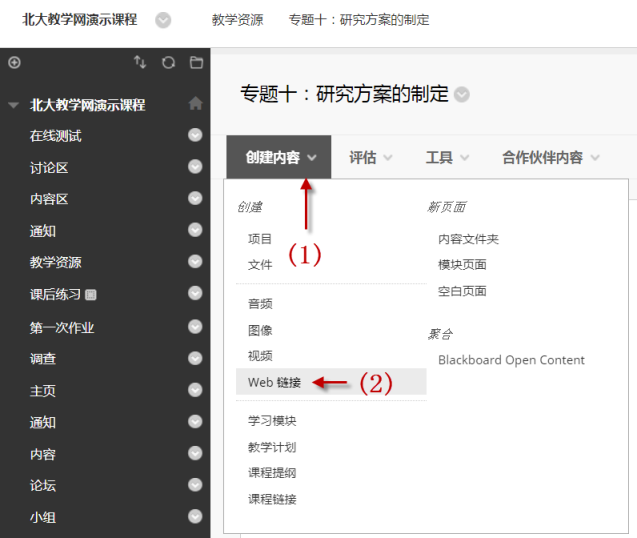
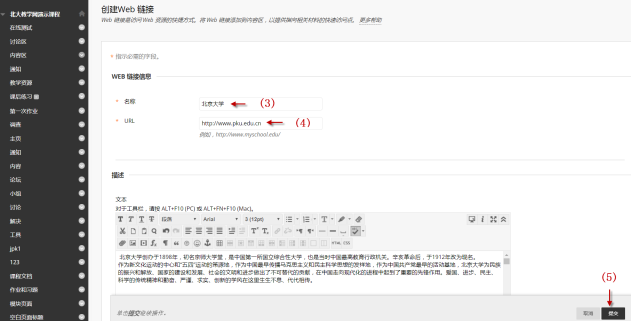
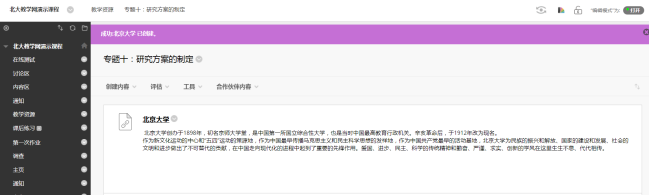
问题78. 教师如何添加课程链接(课程内部某个区域的链接)?
答:课程链接是到课程某个区域、工具或条目的快捷方式,教师通过添加课程链接,以向学生提供到相关课程资源、教学活动和工具的快速访问点。
用教师账号登录教学网进入课程。添加课程链接(课程内部某个区域的链接),可以在是建立课程菜单时,也可以在进入某个“内容区”或“内容文件夹”时。它们的操作基本类似。下面以后者为例进行介绍。
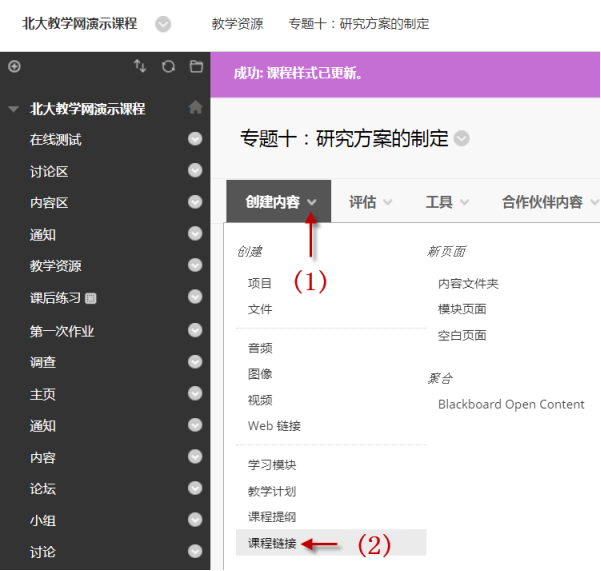
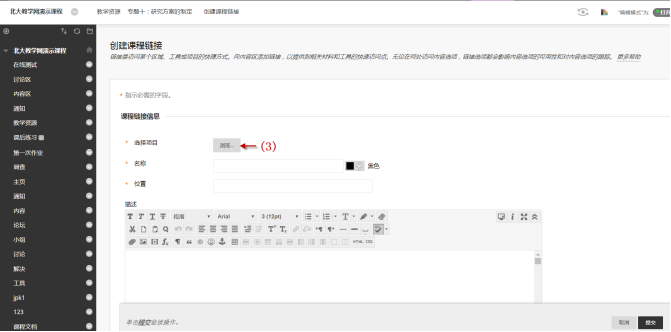
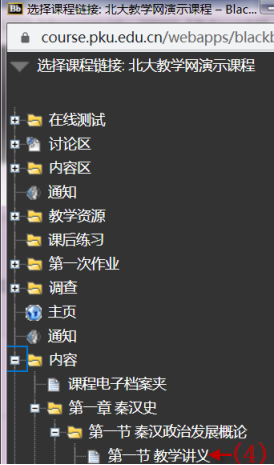

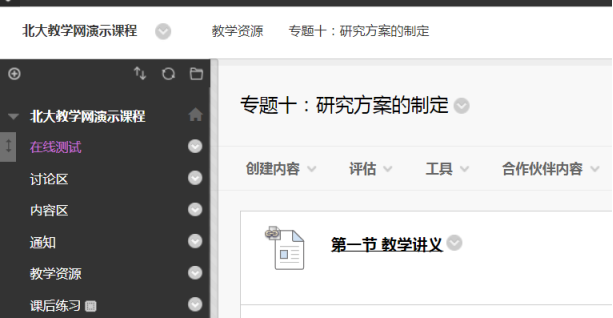
问题79. 教师如何添加空白页面?
答:空白页提供一个简单的文本编辑器,主要用来编辑教学文本信息,学生点击空白页链接进去之后才能查看其内容。
用教师账号登录教学网进入课程。添加空白页面,可以在是建立课程菜单时,也可以在进入某个“内容区”或“内容文件夹”时。它们的操作基本类似。下面以后者为例进行介绍。
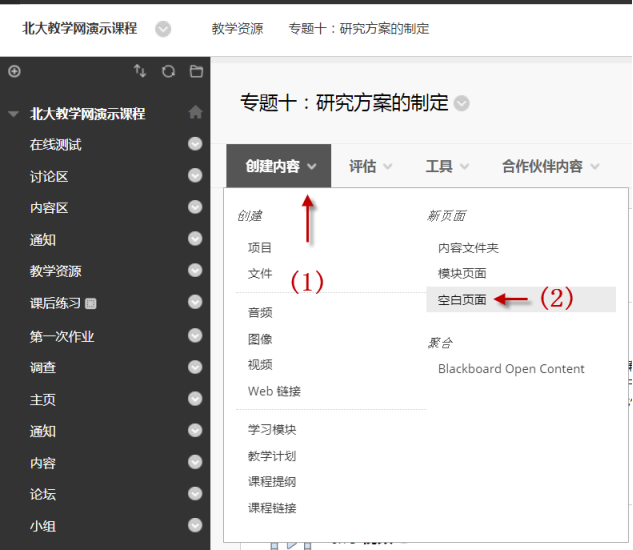
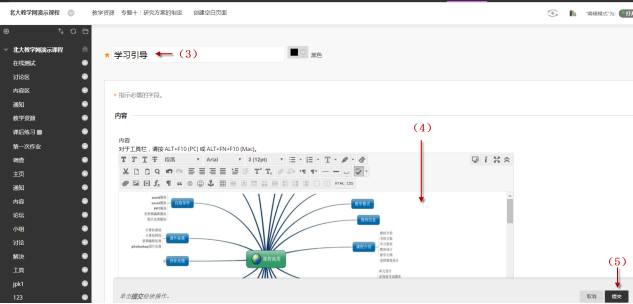
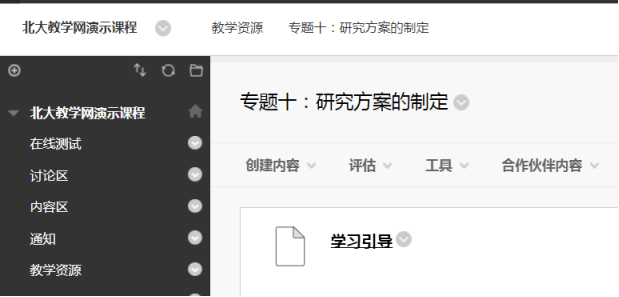
问题80. 教师如何添加模块页面?
答:“模块页面”是专门的内容页面,用来展示各种模块。各模块在该页面中将在互相独立的框中显示内容,他们的排列顺序任意。
用教师账号登录教学网进入课程。添加模块页面,可以在是建立课程菜单时,也可以在进入某个“内容区”或“内容文件夹”时。它们的操作基本类似。下面以后者为例进行介绍。


(4)若勾选了“允许用户个 性化页面”,则学生可以在模块页面中对页面进行个性化的定制。
 这是模块页面刚创建完的效果,但是此时该模块页面是空的,需要在此页面中添加“课程模块”。
这是模块页面刚创建完的效果,但是此时该模块页面是空的,需要在此页面中添加“课程模块”。

在“按类别浏览”列表中可以选择模块的类别,例如(7)选择“工具箱”,(8)可以预览。
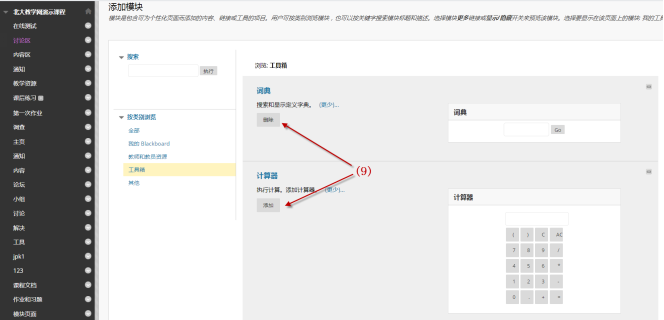
点击“添加”按钮即可添加相应模块,如要删掉已经添加的模块,直接点击“删除”按钮,即可取消添加对应的模块对象。


在这里选中添加“词典”、“计算器”、“词事本”“同义词库”四个模块。然后点击“确定”按钮即可。
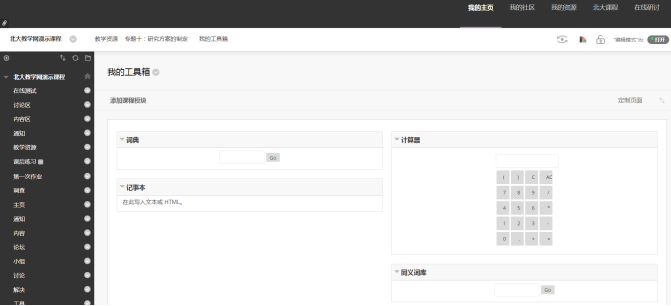
问题81. 北大教学网可以组织学生投票么?
答:不能。目前北大教学网没有这样的功能。
问题82. 如何利用北大教学网进行考试?
答:可以利用北大教学网的“测试”或“作业”进行考试。比较而言“作业”简单,更适合于限时开卷。“测试”的用作考试的功能更强,可以限时、打乱题序、设计AB卷等。用“作业”进行考虑关键一点是:“可用性”-“限制可用性”一栏下选择显示开始日期时间和截止日期时间。

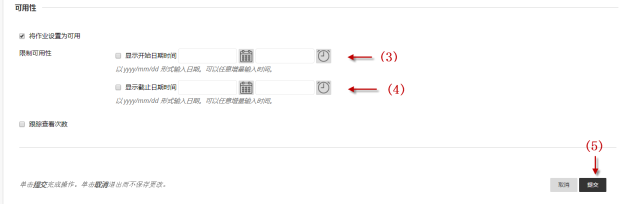
问题83. 教师如何添加工具区(课程工具的链接)?
答:用教师账号登录教学网进入课程,进入某个“内容区”或“内容文件夹”。例如,在“专题十:研究方案的制定”的内容文件夹中。

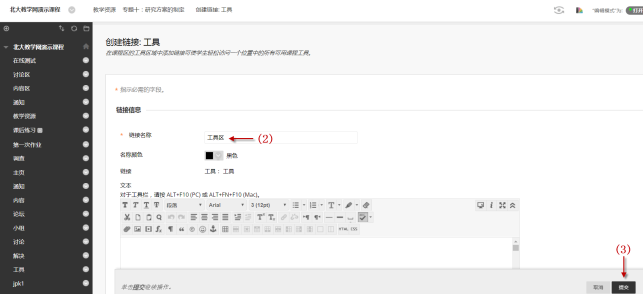
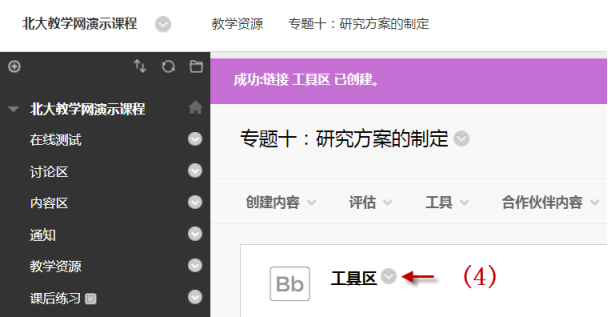
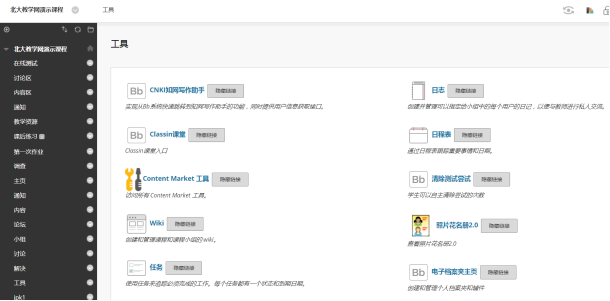
问题84. 教师如何创建单个自行注册小组?
答:自行注册允许学生通过将其姓名添加到注册表来自行加入组。用教师账号登录教学网进入课程,依次点击左侧“课程管理”菜单下面的“控制面板”——“用户和小组”——“小组”。

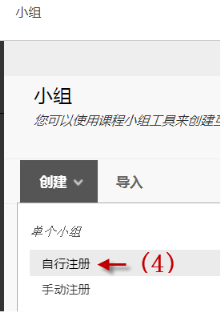
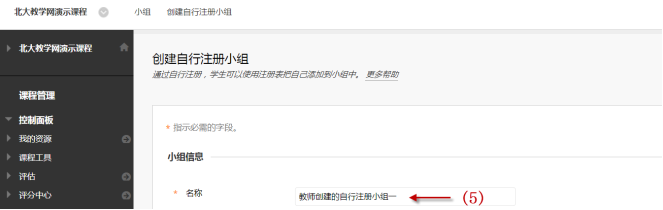
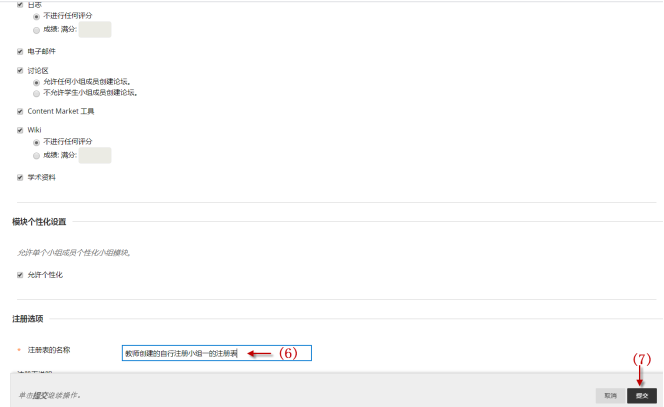
问题85. 学生如何注册到教师创建的"单个自行注册小组"?学生如何进入小组?
答:用学生账号登录教学网进入课程,点击左侧“小组”。
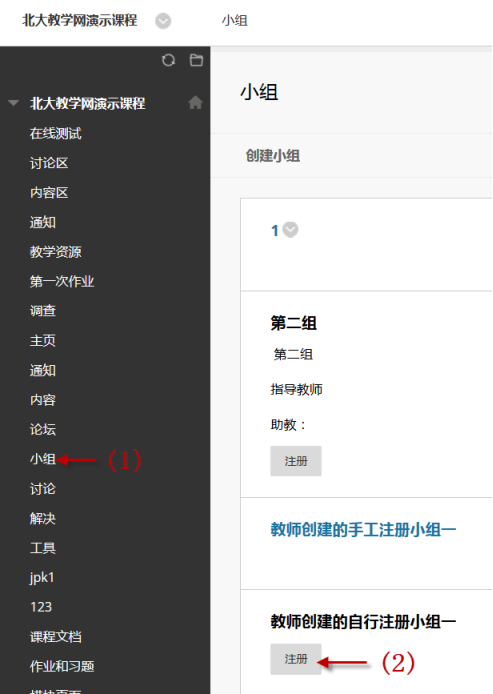

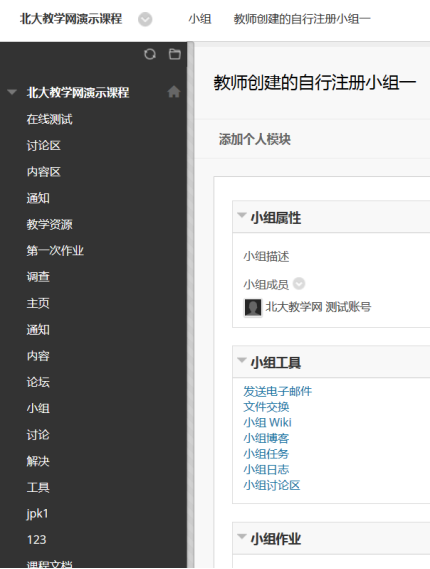
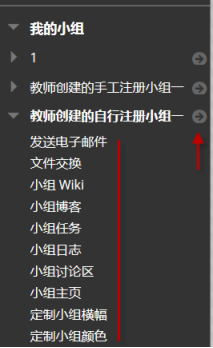
学生重新登录之后在左侧“我的小组”菜单下面,可看到自己所在的小组名称,包括自己注册的小组名称。单击相应的空间,可以进入。
问题86. 教学网左侧菜单左上角没有“+”(增加一个菜单)按钮?
答:用教师账号登录教学网进入课程,把课程右上角的“编辑模式为”由“关闭”单击成“打开”换成了。


问题87. 北大教学网系统中的“调查”是匿名的吗?
答:是匿名的,并且无法更改。如需实名调查,请考虑使用其他工具。
另外:调查的结果通过控制面板下的“评分中心”查看结果。
问题88. 小组集合的含义?
答:小组集合能让教师一次创建多个小组,各小组名称自动为组名加上连续的数字编号。创建小组集合与创建单个小组相似,不同的是需要设置小组的数目。
问题89. 教师如何创建自行注册小组集合?
答:创建自行注册小组集合与创建单个自行注册小组相似,不同的是需要设置小组的数目。用教师账号登录教学网进入课程。

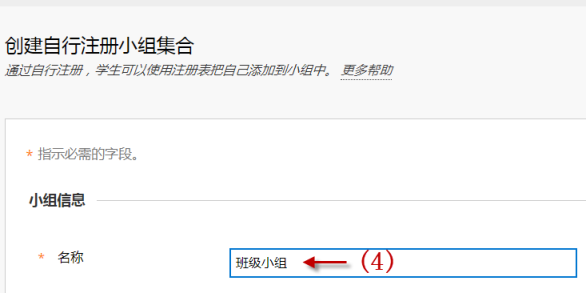


问题90. 教师如何创建手动注册小组集合?
答:用教师账号登录教学网进入课程。创建手动注册小组集合步骤与“创建单个手动注册小组”相似,不同的是需要另外设置小组的数目。点击提交后便会跳转到手动设置成员页面。
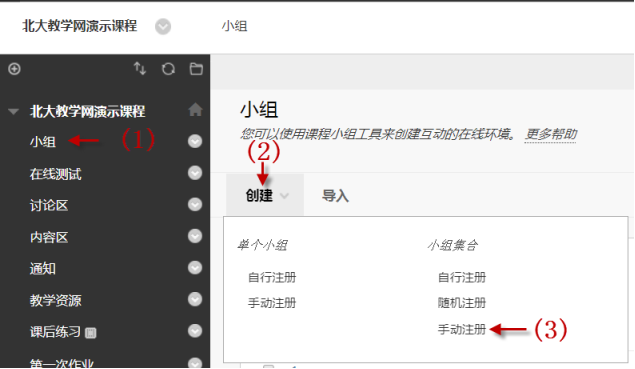
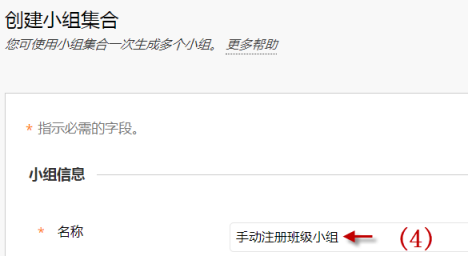
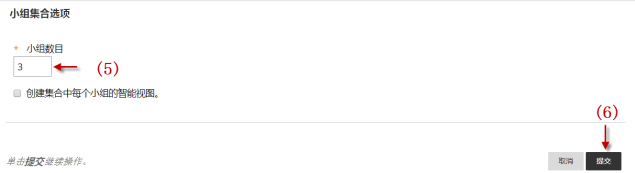

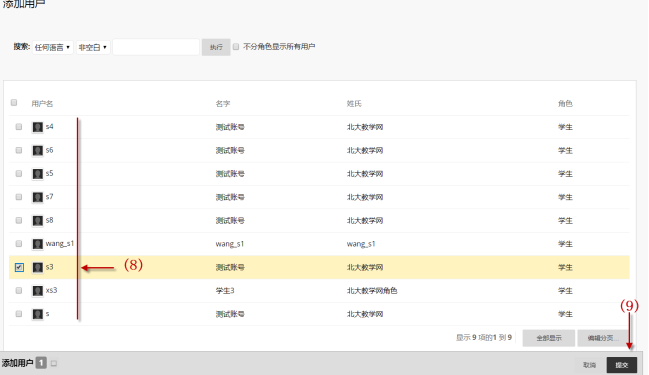
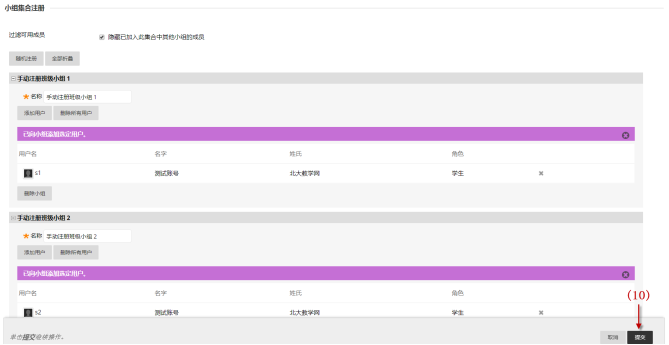

问题91. 教师如何创建随机注册小组集合?
答:用教师账号登录教学网进入课程。创建随机注册小组集合的步骤与“创建单个自行注册小组”的步骤相似,不同的是需要设置成员的数目和小组的数目,并确定如何注册其余成员。
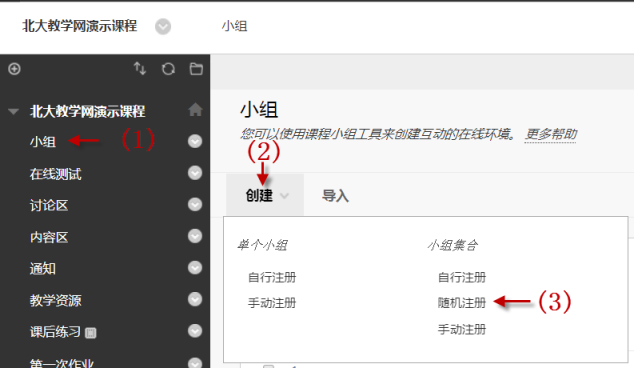

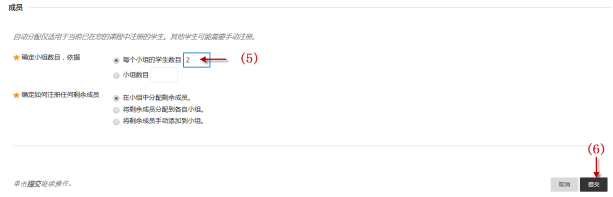
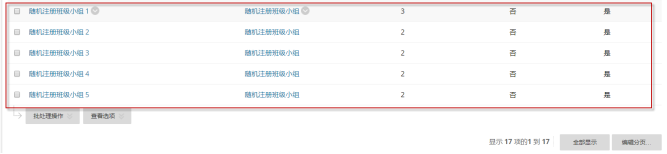
问题92. 教师如何进行小组设置?
答:用教师账号登录教学网进入课程,依次点击左侧“小组”。

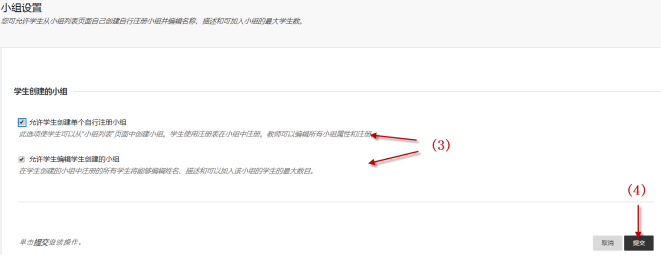
小组设置为教师提供了一些选项,这些选项使学生可以从“小组”页面创建其自我注册小组,并使学生可以编辑名称、描述和能够加入小组的最大学生数量。
上面的设置,使得以学生帐户登录教学网进入课程,可以创建小组,并能编辑所。
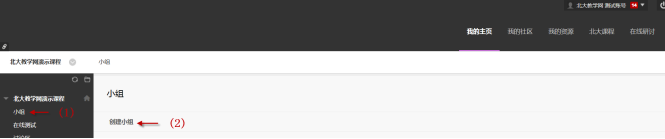
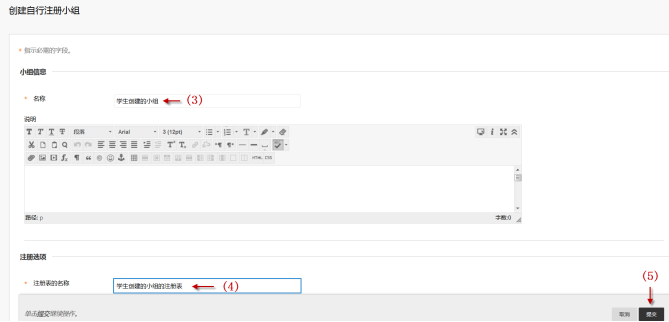
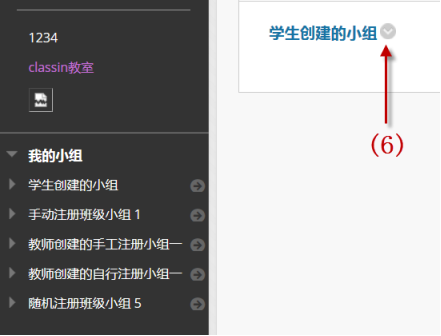
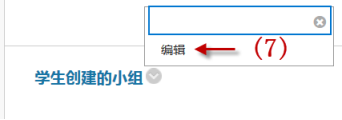
问题93. 小组名称旁边的关联菜单的含义?
答:用教师账号登录教学网进入课程,点击左侧“小组”。

打开:打开小组后教师将看到“小组”主页。在这里您可以添加课程或小组模块,还可以定制页面的颜色主题。如果您已经选择了允许个性化,则学生也可以访问这些选项。
编辑:此选项将打开“编辑小组”页面。教师可以编辑小组创建时所选择的任何初始选项。
电子邮件:选择此选项可以向整个小组或选定成员发送电子邮件。
删除:选择此选项并确认删除。
问题94. 课程存档、导入和课程复制的含义?
答:通过存档可以将课程内容打包导出,通过导入可以将外部内容添加到已有的课程中,通过复制可以将一门课程的内容直接复制到另一门课程中。用教师账号登录教学网进入课程,依次点击左侧“课程管理”—— “压缩包和实用工具”,会看到课程存档、导入以及复制等功能。

问题95. “导出压缩包”与“将课程存档”的区别?
答:“导出压缩包”不包含用户与课程之间的任何交互,仅包含内容和工具。“将课程存档”既包含用户与课程之间的交互又包含内容和工具。

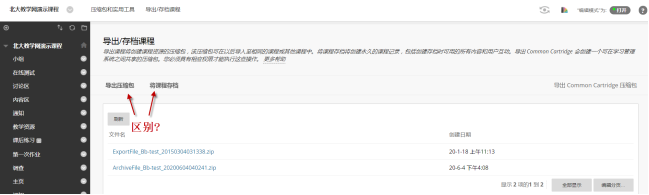
问题96. 教师如何将课程存档?
答:为了避免课程数据丢失或损坏,需要对课程进行备份,这时就会用到“课程的存档”的功能,“课程存档”主要是备份当前课程数据,以备不时之需。
用教师账号登录教学网进入课程,依次点击左侧“课程管理”菜单下面的“控制面板”——“压缩包和实用工具”——“导出/存档课程”。

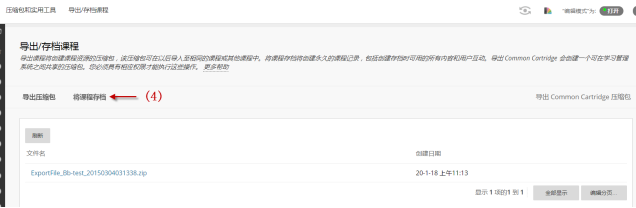
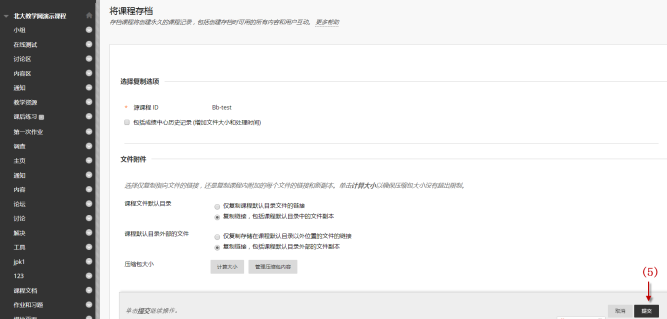
等待几分钟,系统生成一个数据包,点击这个数据包,可以把这个数据包文件下载到本地计算机上,如下图所示。
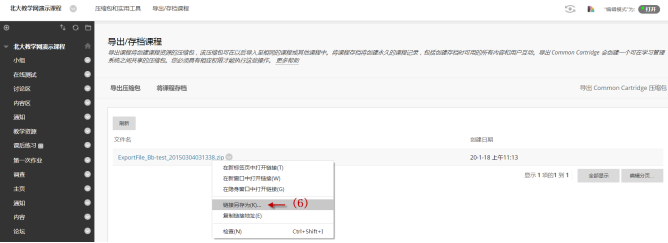
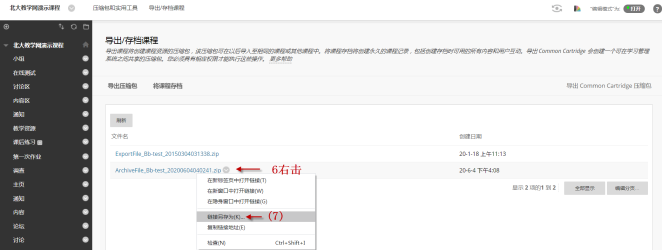
问题97. 教师如何在新课程中导入压缩包(存档的课程压缩包)?
答:教师在Bb平台里面开设了一门新课程以后,可以自己独立建设课程资源,也可以使用“压缩包和实用工具”中的“导入压缩包”来导入外部内容包,减少课程建设的工作量。教师在使用 Bb平台进行教学的过程中,可以使用“导入压缩包”功能将外部内容包中的内容复制到现有课程中;导入压缩包不包含用户的注册信息或记录。
用教师账号登录教学网进入课程,打开一门新建课程,在依次点击左侧“课程管理”菜单下面的“控制面板”——“压缩包和实用工具”。
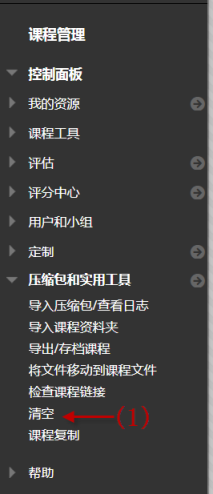

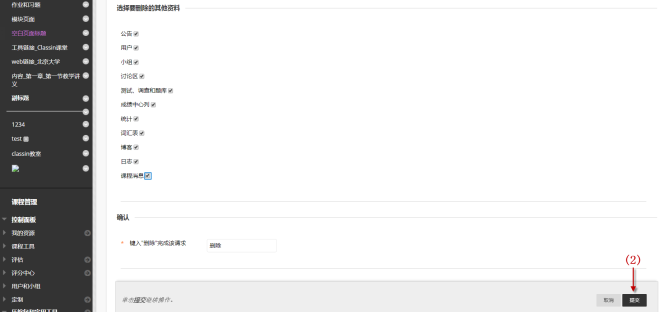
以上是删除所有资料,为数据导入做好了准备工作。
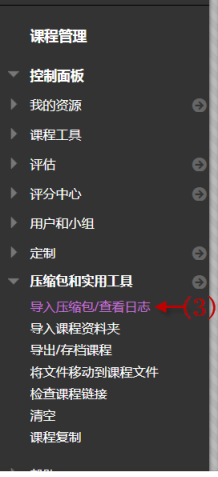

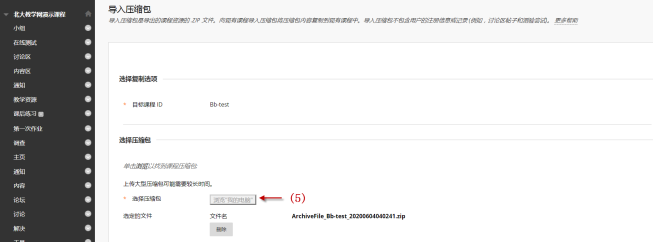
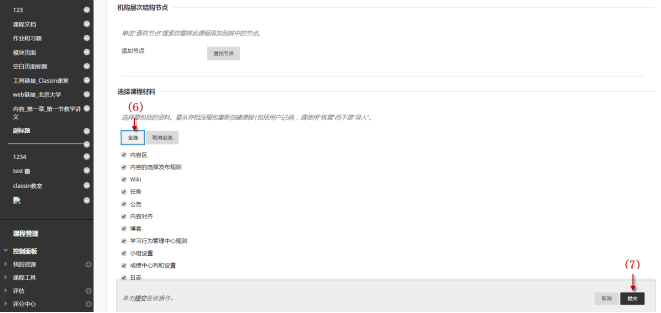
问题98. “课程复制”适用什么场景?
答:假设一位教师给多个班开设同一门课,怎么办?在Bb平台里面,每一门课程的ID号都是唯一的。教师给多个班开设同一门课,平台上会有多门课程ID号。对于完全相同的课程内容,可以通过“课程复制”的功能来实现同一门课程内容的快速添加,同时实现教学资源的共享,避免重复性操作。“课程复制”将课程资料复制到现有课程中,但不删除现有内容。
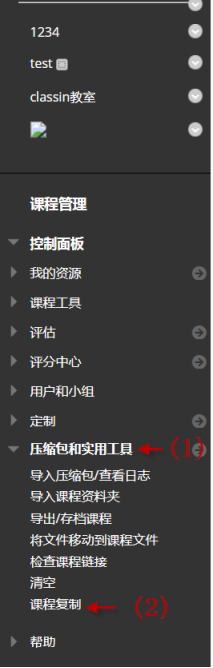
问题99. 教师如何进行“课程复制”?
答:用教师账号登录教学网进入课程,依次点击左侧“课程管理”菜单下面的“控制面板”——“压缩包和实用工具”——“课程复制”。
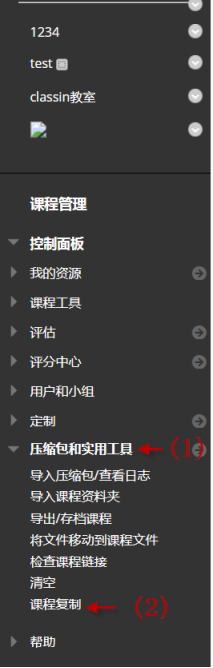
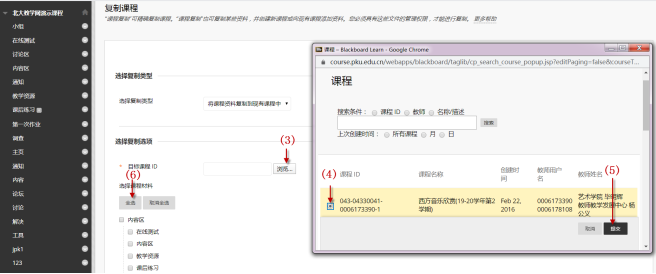
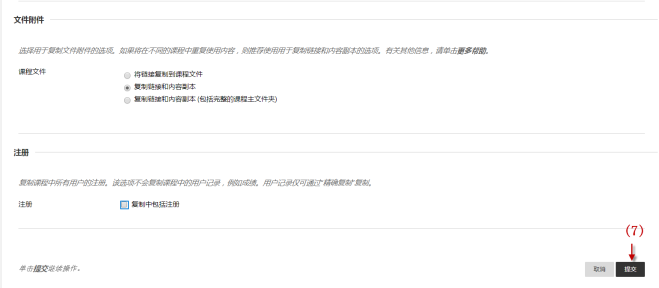
问题100. 测试和作业的主要区别?
答:测试的题型是没有限制的,如果只有简答题和论述题,最好使用“作业”功能来实现,因为作业在操作上会更简单一些。